Page 1
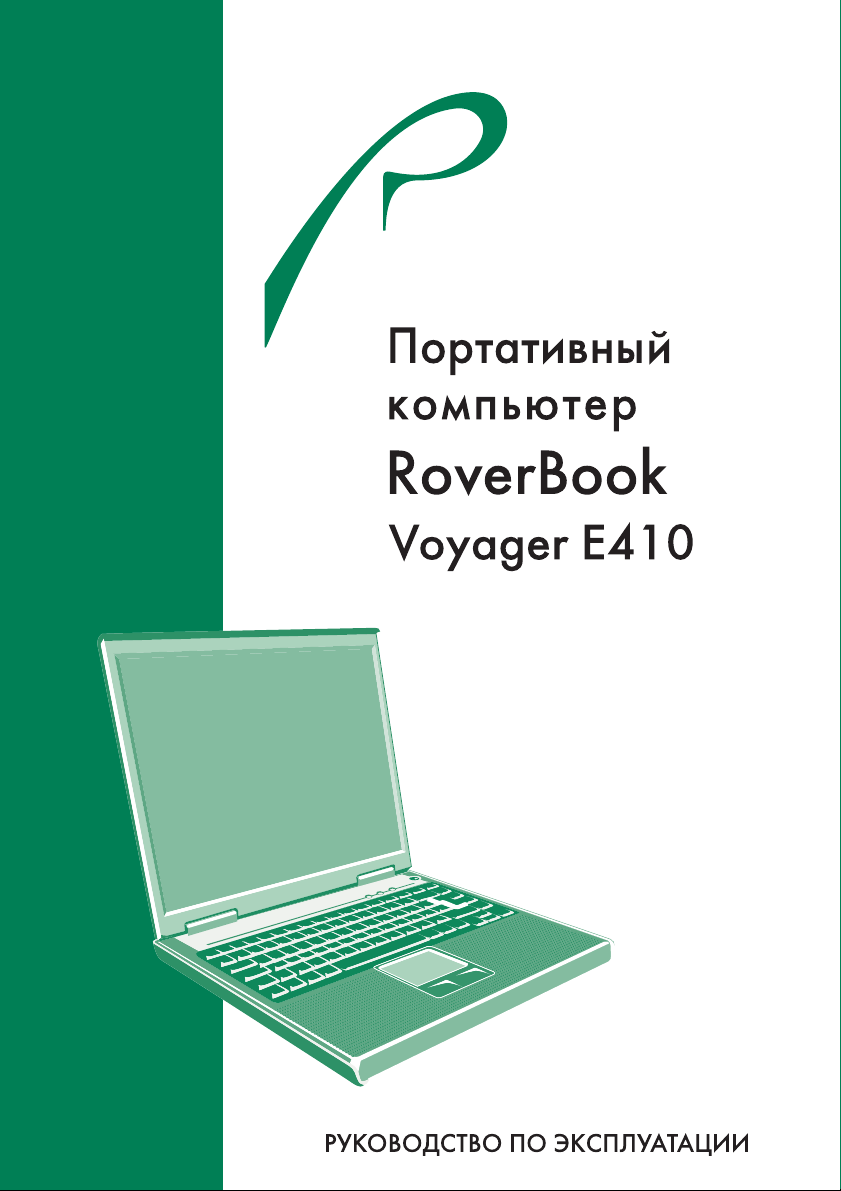
Page 2
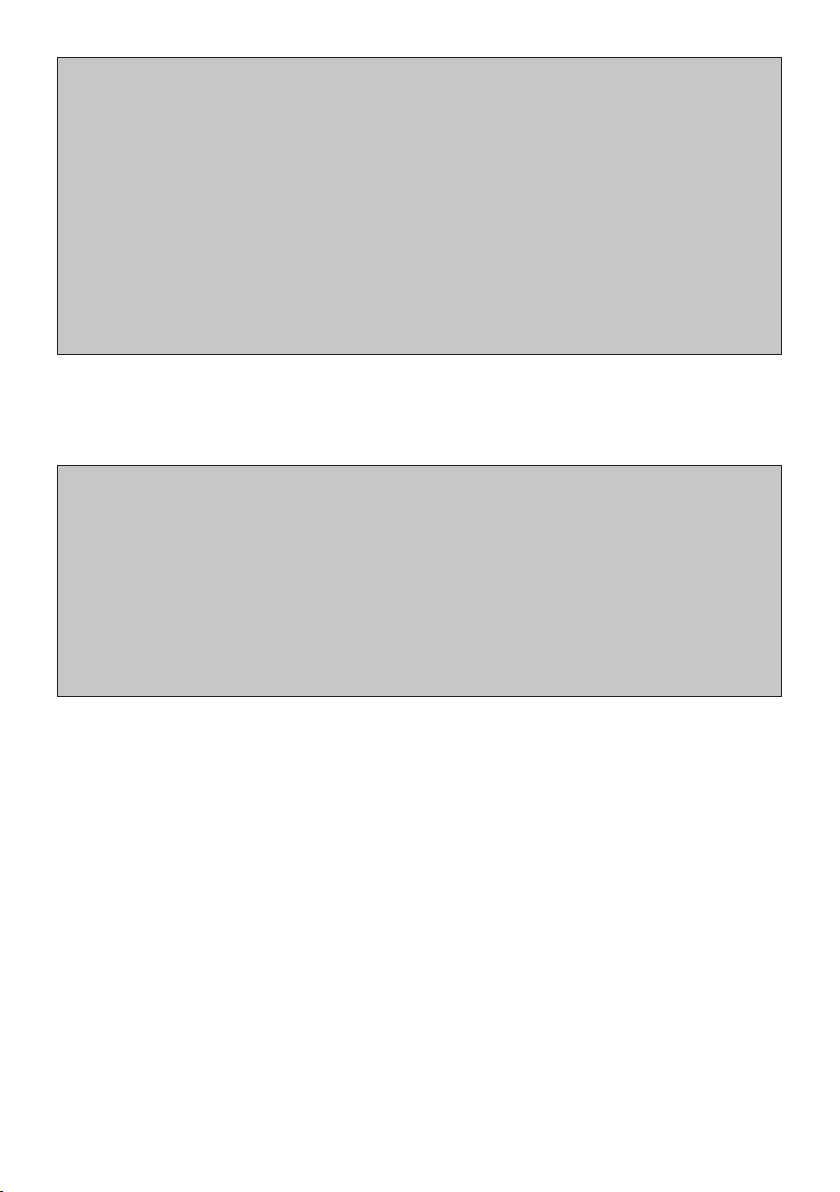
Изготовитель приобретенной Вами персональной электронновычислительной машины RoverBook стремится к тому, чтобы информация, содержащаяся в данном
Руководстве, была достоверной и полной, но при этом не несет ответственности за
случайно допущенные орфографические ошибки или опечатки.
Компания оставляет за собой право вносить исправления в данное издание или изменять его содержание без уведомления. Содержащаяся здесь информация носит справочный характер и не накладывает обязательств на производителя или какоголибо
последующего продавца.
Этот документ содержит информацию, защищенную авторским правом. Все права зарезервированы. Никакая часть этого Руководства не может быть воспроизведена любыми механическими, электронными или другими средствами в любой форме без
предварительного письменного разрешения Изготовителя.
Товарные знаки (Trademarks)
RoverBook является зарегистрированным товарным знаком группы компаний Rover
Computers. AMI является зарегистрированным товарным знаком American Megatrends
Inc. IBM, OS/2, и VGA являются зарегистрированными товарными знаками International
Business Machines Corp. Lotus, 1-2-3, и Symphony являются зарегистрированными товарными знаками Lotus Development Corp. Windows, Word, MS-DOS, и Microsoft являются зарегистрированными товарными знаками Microsoft Corp. VESA является зарегистрированным товарным знаком Video Electronics Standards Association.
Другие упомянутые программные продукты, изделия и обозначения могут быть товарными знаками их владельцев.
Page 3
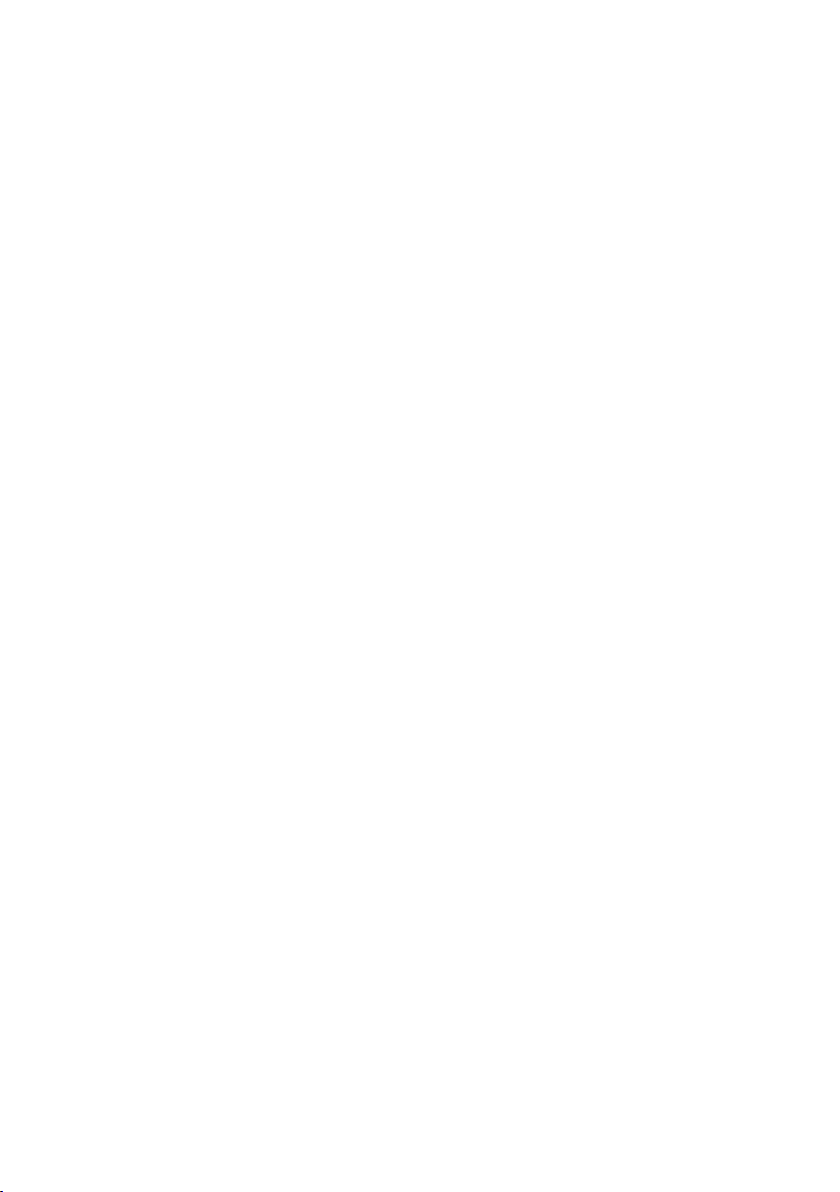
СОДЕРЖАНИЕ
ВВЕДЕНИЕ ........................................................................................................ 6
ПРАВИЛА ЭКСПЛУАТАЦИИ ..................................................................................
I. ОБЩИЕ МЕРЫ БЕЗОПАСНОСТИ ......................................................................... 7
РАБОТА ЗА НОУТБУКОМ И ЗДОРОВЬЕ ...................................................................................8
ПЕРЕНОСКА НОУТБУКА ......................................................................................................
МЕРЫ БЕЗОПАСНОСТИ ПРИ РАБОТЕ С АДАПТЕРОМ ПИТАНИЯ ..................................................
МЕРЫ БЕЗОПАСНОСТИ ПРИ ОБРАЩЕНИИ С АККУМУЛЯТОРНЫМИ БАТАРЕЯМИ ............................
Рекомендации по эксплуатации ...............................................................................
Как узнать уровень заряда аккумулятора ..................................................................
Как увеличить срок службы аккумулятора и длительность циклов эксплуатации ..........
МЕРЫ БЕЗОПАСНОСТИ ПРИ ОБРАЩЕНИИ С ПРИВОДОМ КОМПАКТ-ДИСКОВ И
КОМПАКТ-ДИСКАМИ .......................................................................................................
Рекомендации по записи или перезаписи компактдисков ..........................................
МЕРЫ БЕЗОПАСНОСТИ ПРИ ОБРАЩЕНИИ С ЖИДКОКРИСТАЛЛИЧЕСКИМ ДИСПЛЕЕМ .................
Рекомендации по эксплуатации ...............................................................................
МЕРЫ БЕЗОПАСНОСТИ ПРИ ОБРАЩЕНИИ С СЕНСОРНЫМ МАНИПУЛЯТОРОМ .............................
Рекомендации по эксплуатации ...............................................................................
МЕРЫ БЕЗОПАСНОСТИ ПРИ ОБРАЩЕНИИ С КЛАВИАТУРОЙ ....................................................
Рекомендации по эксплуатации ...............................................................................
10
10
11
11
12
12
13
13
13
13
13
II. МЕРЫ БЕЗОПАСНОСТИ ПРИ ПОДКЛЮЧЕНИИ ВНЕШНИХ УСТРОЙСТВ ................. 13
МЕРЫ БЕЗОПАСНОСТИ ПРИ ОБРАЩЕНИИ С МОДЕМОМ .......................................................... 14
Рекомендации по эксплуатации ...............................................................................
МЕРЫ БЕЗОПАСНОСТИ ПРИ РАБОТЕ С РАЗЪЕМОМ УНИВЕРСАЛЬНОЙ ПОСЛЕДОВАТЕЛЬНОЙ
ШИНЫ (USB) .................................................................................................................
ТРЕБОВАНИЯ К КАБЕЛЯМ ЛОКАЛЬНЫХ СЕТЕЙ ПО СТАНДАРТУ 100BASE
TX ............................. 14
14
14
III. ЗАЩИТА НОУТБУКА ОТ КРАЖИ И НЕСАНКЦИОНИРОВАННОГО ДОСТУПА .......... 15
ИСПОЛЬЗОВАНИЕ ЗАМКА KENSINGTON .............................................................................. 15
ПАРОЛЬНАЯ ЗАЩИТА ......................................................................................................
15
V. МЕРЫ БЕЗОПАСНОСТИ ПРИ ИЗМЕНЕНИИ НАСТРОЕК BIOS SETUP И УСТАНОВКЕ
ПРОГРАММНОГО ОБЕСПЕЧЕНИЯ ........................................................................ 15
7
8
9
9
РУКОВОДСТВО ПОЛЬЗОВАТЕЛЯ ......................................................................... 16
I. ОСНОВНЫЕ СВЕДЕНИЯ О НОУТБУКЕ ............................................................... 16
ОБЩИЙ ВИД НОУТБУКА .................................................................................................. 16
Вид сверху с открытой панелью ...............................................................................
Вид спереди ..........................................................................................................
Вид справа ............................................................................................................
Вид слева ..............................................................................................................
Вид сзади ..............................................................................................................
Вид снизу ..............................................................................................................
АДАПТЕР ПИТАНИЯ ........................................................................................................
Подключение адаптера питания ..............................................................................
16
18
18
19
19
20
21
21
2
Page 4
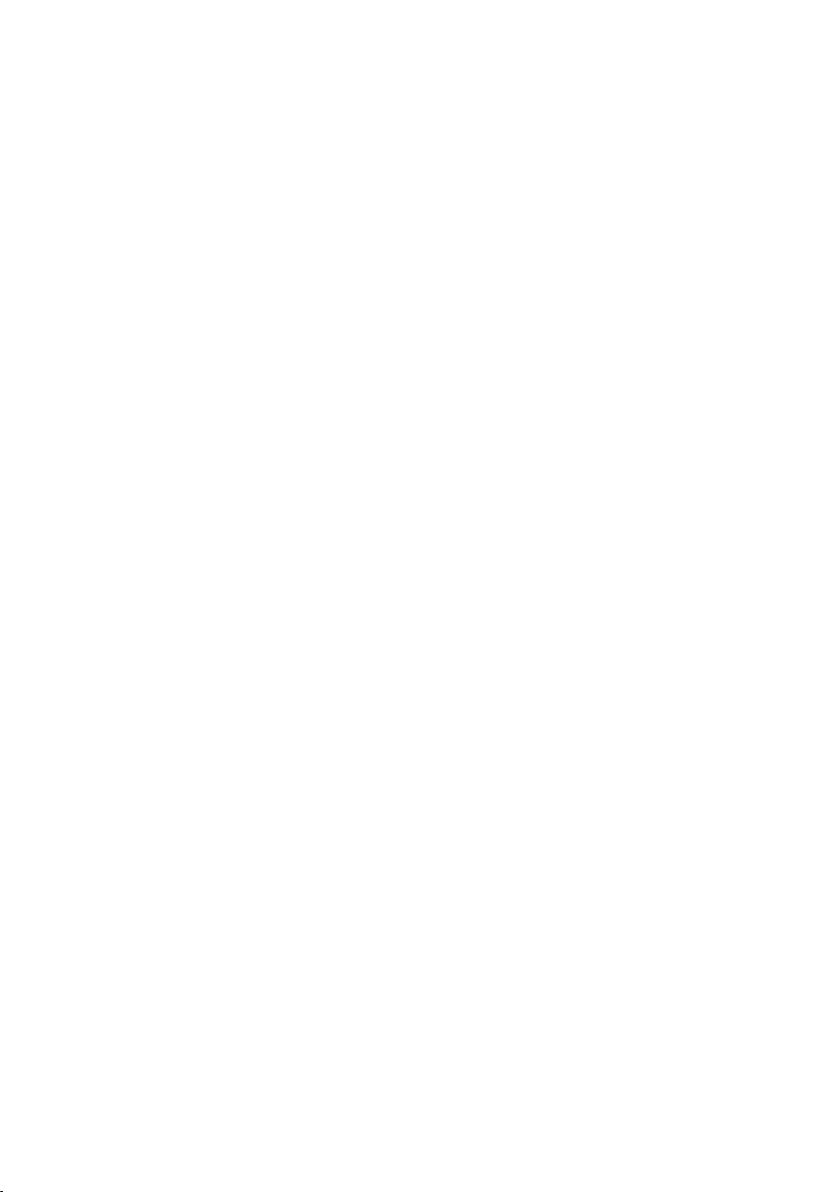
СВЕТОДИОДНЫЕ ИНДИКАТОРЫ ........................................................................................ 21
Индикаторы обращения системы к устройствам и функций клавиатуры .......................
Индикаторы питания ..............................................................................................
21
22
II. ОСНОВНЫЕ ПРИЕМЫ РАБОТЫ С НОУТБУКОМ ................................................. 22
ВКЛЮЧЕНИЕ НОУТБУКА .................................................................................................. 22
ВЫКЛЮЧЕНИЕ НОУТБУКА ................................................................................................
ВЫХОД ИЗ СИСТЕМЫ .......................................................................................................
ИЗВЛЕЧЕНИЕ И УСТАНОВКА АККУМУЛЯТОРНОЙ БАТАРЕИ .....................................................
Извлечение аккумулятора .......................................................................................
Установка аккумулятора .........................................................................................
ВОЗМОЖНОСТИ КЛАВИАТУРЫ ..........................................................................................
Встроенная цифровая клавиатура ...........................................................................
Клавиши управления курсором ................................................................................
Клавиши операционной системы Windows .................................................................
Комбинации "горячих" клавиш ................................................................................
СЕНСОРНЫЙ МАНИПУЛЯТОР .............................................................................................
ЖК-ДИСПЛЕЙ ................................................................................................................
Регулировка яркости .............................................................................................
Использование внешнего монитора ..........................................................................
Настройка разрешения дисплея ...............................................................................
АУДИОУСТРОЙСТВА ........................................................................................................
ПРИВОД КОМПАКТ-ДИСКОВ .............................................................................................
Загрузка компакт-дисков ........................................................................................
СЕТЬ .............................................................................................................................
22
22
23
23
23
23
23
24
24
24
24
25
25
25
25
25
26
26
26
III. ПОДКЛЮЧЕНИЕ ДОПОЛНИТЕЛЬНЫХ УСТРОЙСТВ ........................................... 27
ПОДКЛЮЧЕНИЕ КЛАВИАТУРЫ ИЛИ МЫШИ ........................................................................ 27
МОДЕМ .........................................................................................................................
Настройка модема ..................................................................................................
СЕТЕВОЙ АДАПТЕР .........................................................................................................
Подключение к сети ...............................................................................................
Ограничения на кабели для локальных сетей ............................................................
РАЗЪЕМ USB 2.0 .............................................................................................................
РАЗЪЕМ ДЛЯ ПОДКЛЮЧЕНИЯ МИКРОФОНА ........................................................................
РАЗЪЕМ ДЛЯ ПОДКЛЮЧЕНИЯ НАУШНИКОВ .......................................................................
РАЗЪЕМ ДЛЯ ПОДКЛЮЧЕНИЯ ВНЕШНЕГО МОНИТОРА ...........................................................
ГНЕЗДО ДЛЯ ЗАМКА БЕЗОПАСНОСТИ KENSINGTON ..............................................................
ПРИНТЕРЫ ....................................................................................................................
ПОСЛЕДОВАТЕЛЬНЫЙ ПОРТ .............................................................................................
27
27
27
27
28
28
28
28
28
28
28
29
IV. РАБОТА ОТ АККУМУЛЯТОРА И УПРАВЛЕНИЕ ПИТАНИЕМ .................................. 29
АККУМУЛЯТОРНАЯ БАТАРЕЯ ............................................................................................ 29
Литий-ионный аккумулятор .....................................................................................
Питание ноутбука при отключении от электросети ....................................................
Предупреждение о низком заряде аккумулятора .......................................................
ЗАРЯДКА АККУМУЛЯТОРА ................................................................................................
Как узнать уровень заряда аккумулятора ..................................................................
ИСПОЛЬЗОВАНИЕ ВОЗМОЖНОСТЕЙ ОС WINDOWS ДЛЯ УПРАВЛЕНИЯ ПИТАНИЕМ ......................
Схемы управления питанием ....................................................................................
29
29
29
30
30
30
30
3
Page 5
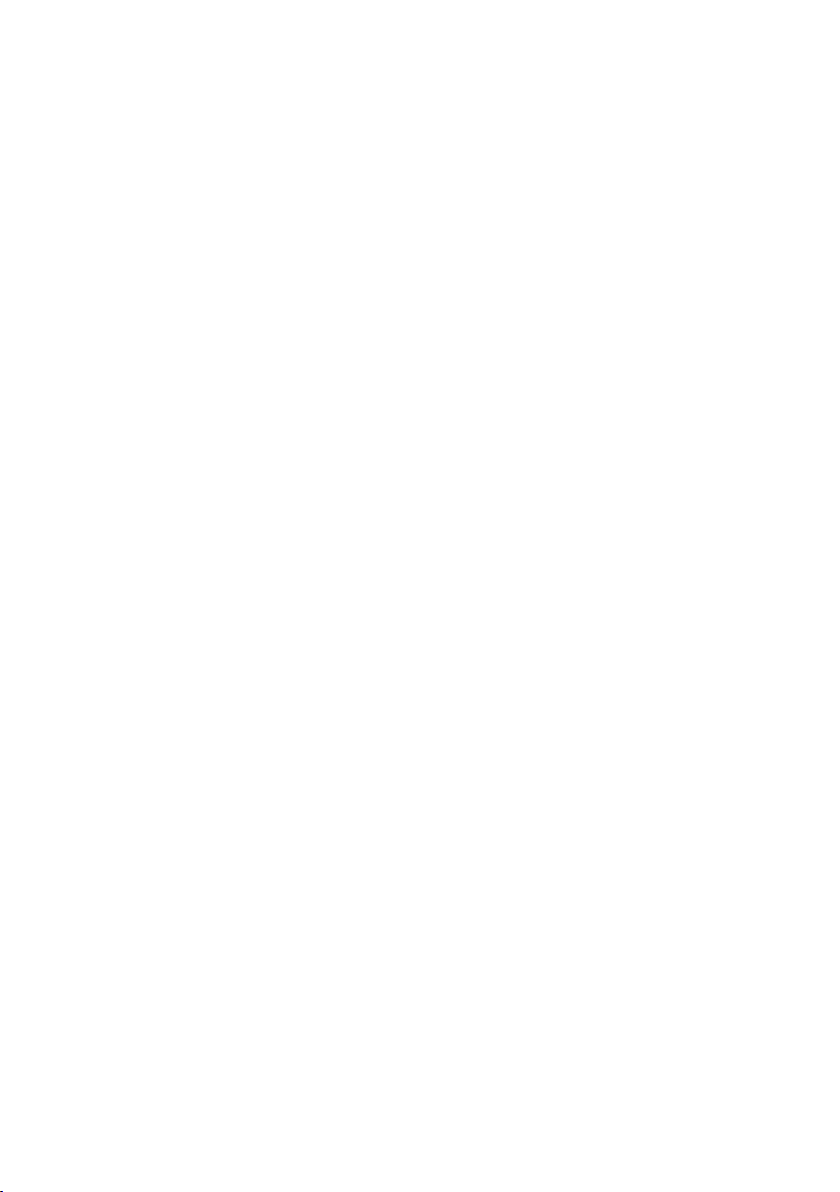
Ждущий режим ...................................................................................................... 30
Спящий режим .......................................................................................................
ПАРАМЕТРЫ ЭЛЕКТРОПИТАНИЯ ........................................................................................
Вкладка "Схемы управления электропитанием" .........................................................
Вкладка "Сигнализация" .........................................................................................
Вкладка "Индикатор батарей" .................................................................................
Вкладка "Дополнительно" .......................................................................................
Вкладка "Спящий режим" ........................................................................................
31
31
31
31
31
31
32
V. ВОЗМОЖНЫЕ ПРОБЛЕМЫ И ИХ УСТРАНЕНИЕ .................................................. 32
АУДИОУСТРОЙСТВА ........................................................................................................ 33
Звук не воспроизводится
Звук не записывается
ЖЕСТКИЙ ДИСК .............................................................................................................
Жесткий диск не работает или не определяется системой
Накопитель на жестких дисках издает посторонний шум
Жесткий диск переполнен
Медленное считывание файла с жесткого диска
Файлы повреждены
ПРИВОД CD
ДИСПЛЕЙ ......................................................................................................................
КЛАВИАТУРА И МАНИПУЛЯТОР (МЫШЬ) ............................................................................
CMOS ............................................................................................................................
ПАМЯТЬ ........................................................................................................................
МОДЕМ .........................................................................................................................
СЕТЕВОЙ АДАПТЕР .........................................................................................................
ФУНКЦИОНИРОВАНИЕ СИСТЕМЫ ......................................................................................
ROM, DVDROM, DVD/CD-RW, DVDRW ................................................................. 34
Не работает привод CD
Диск не читается
Не удается извлечь диск
Темный экран дисплея у включенного ноутбука
Изображение на экране трудно читать
Мерцание изображения
Клавиатура ноутбука не работает
Встроенный сенсорный манипулятор не работает
Встроенный сенсорный манипулятор работает неустойчиво
При одном на жатии на клавишу на экране появляется несколько символов ...............
Во время загрузки появляется сообщение
Операционная система во время работы выдает сообщение о недостатке памяти
(insufficient memory error)
Операционная система показывает, что размер доступной оперативной памяти меньше,
чем указан в техническом паспорте
Программа самодиагностики компьютера в процессе загрузки (POST) после установки
дополнительного модуля памяти не показывает увеличения объема памяти
Встроенный модем не отвечает
Трудности при установке соединения
Не работает Ethernetадаптер
Ethernetадаптер не работает в режиме передачи с максимально заявленной
скоростью
................................................................................................. 34
– ........................................................................................................... 38
– ...................................................................................... 33
– .......................................................................................... 33
33
........................................ 33
– ......................................... 34
– .................................................................................... 34
...................................................... 34
.............................................................................................. 34
ROM, DVDROM, DVD/CD-RW, DVDRW ...................................... 34
....................................................................................... 35
35
....................................................... 35
................................................................... 35
........................................................................................ 35
35
......................................................................... 35
.................................................... 35
..................................... 35
35
36
"CMOS Checksum Failure" ........................... 36
36
.................................................................................... 36
........................................................................ 36
............... 36
36
.............................................................................. 36
..................................................................... 37
37
– ............................................................................... 37
38
4
Page 6
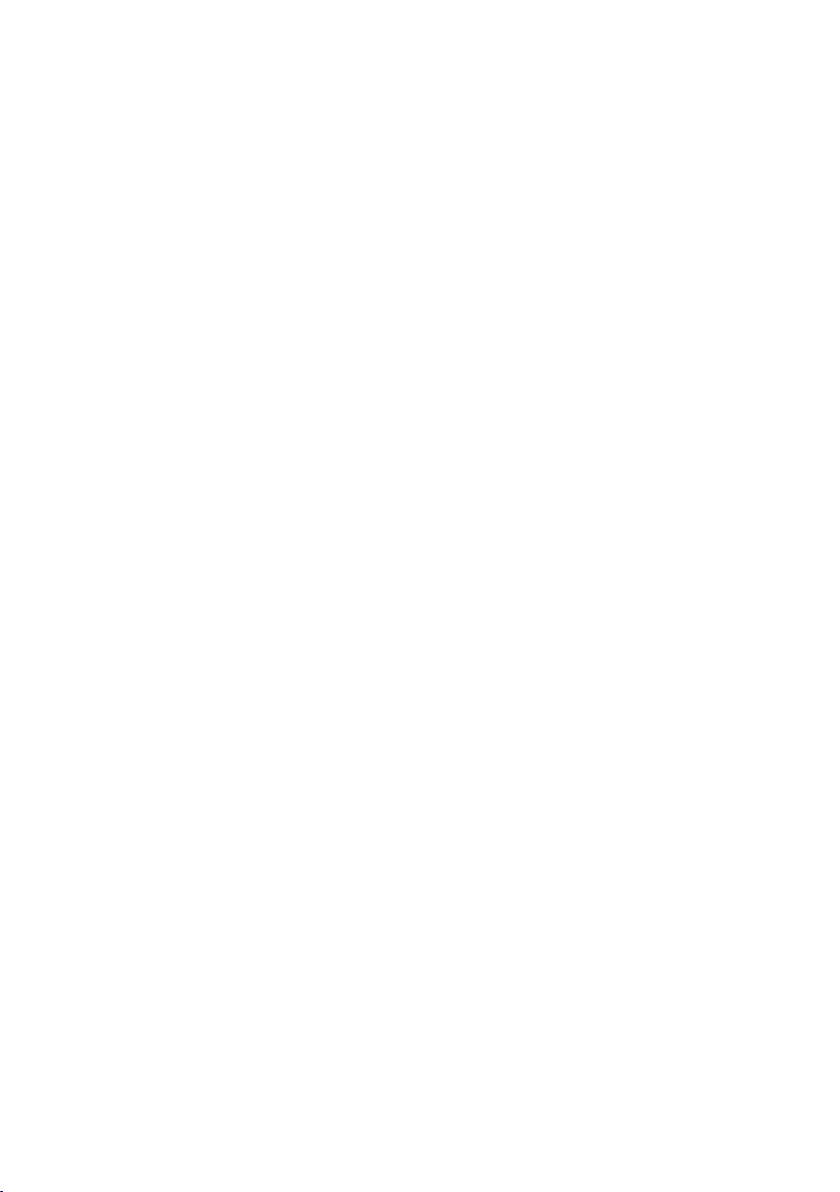
Ноутбук перегревается ......................................................................................... 38
Программа "зависает" или работает очень медленно
ПРОБЛЕМЫ С ПИТАНИЕМ, ЗАПУСКОМ, АККУМУЛЯТОРОМ .......................................................
Ноутбук отключается сразу после включения
Ноутбук издает периодически звуковые сигналы
Время работы аккумулятора постоянно сокращается
Аккумулятор не заряжается
ПЕЧАТЬ .........................................................................................................................
Принтер не печатает
Принтер печатает не то, что отображается на экране
РАЗЪЕМЫ USB ................................................................................................................
Не работает USBустройство
.................................................................................. 39
............................................................................................. 39
................................................................................. 40
............................................... 38
38
......................................................... 38
..................................................... 38
............................................... 38
39
............................................... 39
40
VI. ОПИСАНИЕ BIOS SETUP ............................................................................... 40
ПРОГРАММА BIOS SETUP .................................................................................................. 40
Навигация в программе настройки BIOS ....................................................................
Запуск программы настройки BIOS ...........................................................................
ОСНОВНОЕ МЕНЮ (MAIN) .................................................................................................
МЕНЮ СИСТЕМНЫХ УСТРОЙСТВ (ADVANCED) .......................................................................
МЕНЮ ЗАГРУЗКИ (BOOT) ..................................................................................................
МЕНЮ БЕЗОПАСНОСТИ (SECURITY) ....................................................................................
МЕНЮ ВЫХОД (EXIT) ......................................................................................................
40
41
41
42
42
43
43
ПРИЛОЖЕНИЕ I ТЕХНИЧЕСКОЕ ОПИСАНИЕ ИЗДЕЛИЯ .......................................... 44
ПРИЛОЖЕНИЕ I
I СЛОВАРЬ ТЕРМИНОВ ............................................................... 46
5
Page 7
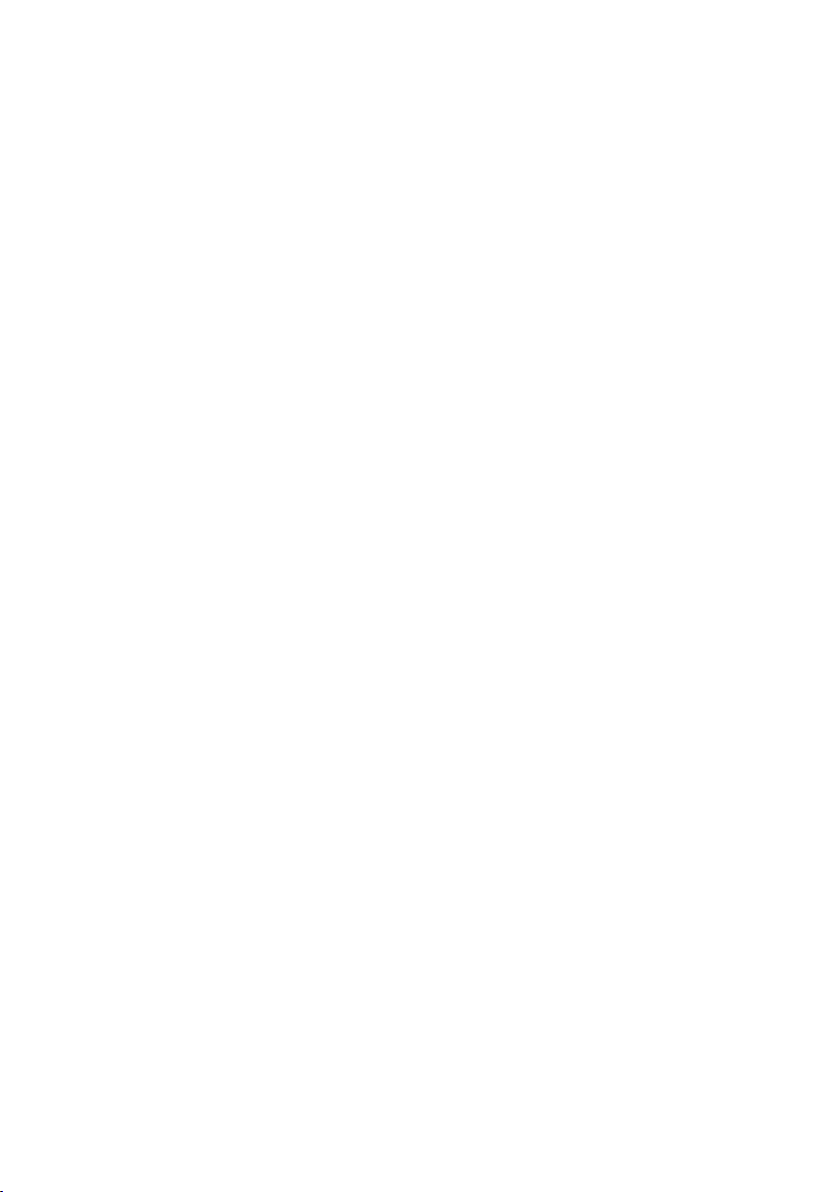
Введение
В настоящем Руководстве описываются правила эксплуатации портативных компьютеров
RoverBook, далее ноутбуков, и приводится руководство пользователя на данную модель
ноутбука.
Современный ноутбук является сложным устройством, требующим квалифицированного обращения. Рекомендуем Вам внимательно ознакомиться с данным Руководством. Это позволит избежать досадных ошибок, которые помешают Вам получать удовольствие от общения с
ноутбуком. Для нас очень важно исключить вероятность возникновения опасных ситуаций, свя
занных с несоблюдением правил эксплуатации ноутбука.
Правила эксплуатации являются общими для всех ноутбуков RoverBook. Правила содержат,
прежде всего, меры безопасности, игнорирование или несоблюдение которых может привести
к повреждению ноутбука, травме пользователя, сбоям в специальном оборудовании или к нару
шению законодательства. В правилах также описаны рекомендации по эксплуатации, содержа
щие конкретные инструкции, комментарии, пояснения или примечания.
Информация о технических характеристиках, индикации и органах управления Вашей модели
ноутбука приводится во второй части – Руководстве пользователя, а также в техническом пас
порте. Правила эксплуатации, Руководство пользователя и технический паспорт содержат полную информацию о ноутбуке.
Из раздела "Возможные проблемы и их устранение" Вы узнаете, как решать наиболее распространенные проблемы, с которыми можно столкнуться при пользовании ноутбуком, не обращаясь в сервисный центр.
В настоящем руководстве используются следующие условные обозначения и термины:
• Для обозначения одновременного нажатия клавиш используется знак плюс (+). Например,
Fn+F7 означает одновременное нажатие клавиш Fn и F7.
• Имена файлов набраны прописными буквами, например, welcome.exe.
• Если в операционной системе Windows необходимо выполнить последовательность щелчков
мышью, используются знаки [ ] и →. Например, [Пуск → Настройка → Панель управления →
Мультимедиа] означает, что нудно последовательно щелкнуть мышью на значки "Пуск", "Панель
управления" и "Мультимедиа".
• Если требуется чтолибо выбрать с помощью мыши, пользователю предлагается "выбрать",
"щелкнуть" или "дважды щелкнуть" на объект.
-
-
-
-
6
Page 8
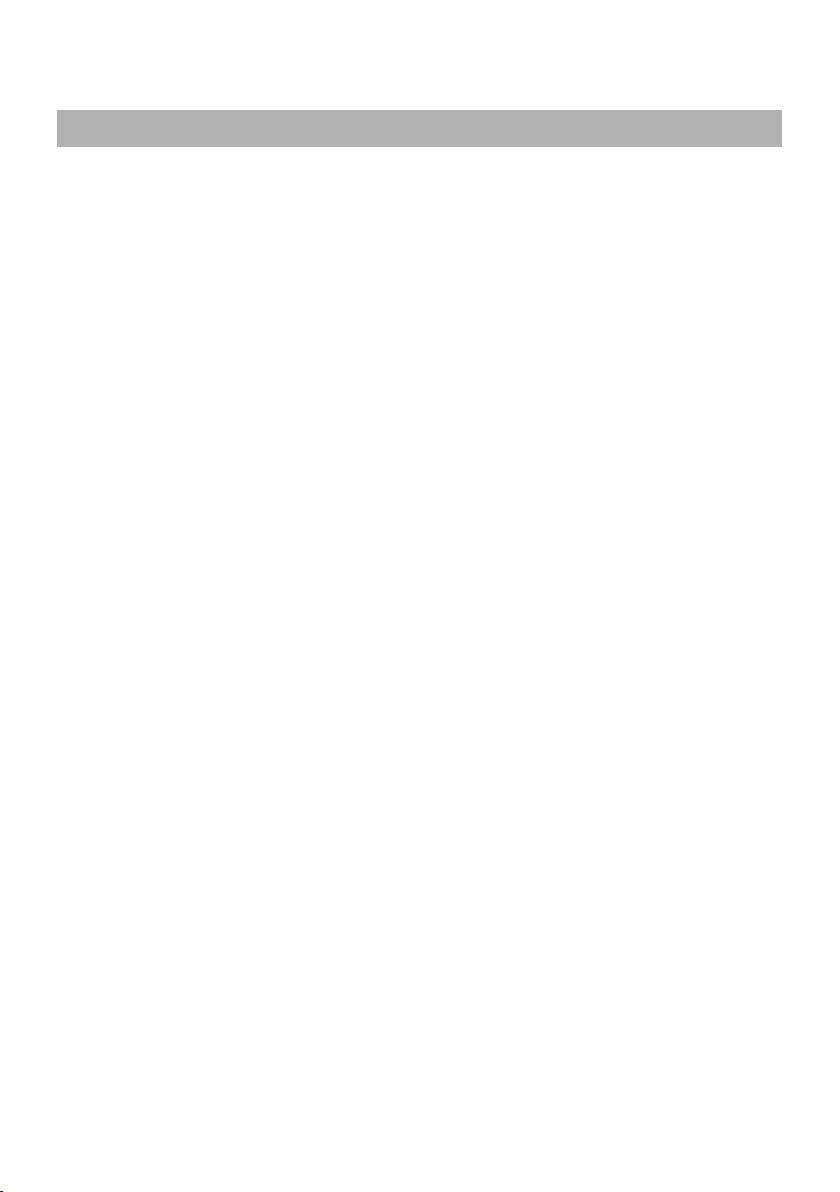
Правила эксплуатации
I. ОБЩИЕ МЕРЫ БЕЗОПАСНОСТИ
Пожалуйста, внимательно прочтите
и в дальнейшем выполняйте нижеследующие инструкции.
• Выключайте ноутбук и отключайте его от источника питания, прежде чем чистить его, под
ключать или отключать периферийные устройства.
• Не применяйте для чистки ноутбука жидкие, аэрозольные, абразивные чистящие средства.
Используйте для чистки мягкую ткань, слегка увлажненную водой.
• Не оставляйте ноутбук под прямыми солнечными лучами или рядом с источниками тепла.
• Не подвергайте ноутбук воздействию температур ниже 0°С или выше 50°С.
• По возможности избегайте эксплуатировать ноутбук вблизи источников электромагнитных
полей.
• Не подвергайте ноутбук ударам или вибрации.
• Никогда не выключайте и не перезапускайте ноутбук во время обращения к жесткому или
гибкому диску, что сопровождается свечением соответствующих индикаторов, так как это может привести к потере информации или повредить сами дисководы. Не включайте ноутбук в
течение, по крайней мере, 5 секунд после выключения. Поспешное включение ноутбука сразу
после выключения может привести к его повреждению.
• Во избежание выхода из строя внутренних динамиков не устанавливайте уровень громкос
ти их звучания, приводящий к явным искажениям звука.
• Ноутбук следует защищать от сырости, дождя, пыли и грязи.
• Не размещайте ноутбук на подвижных объектах и неустойчивых поверхностях, откуда он
может упасть. Это может привести к значительному повреждению ноутбука и травмированию
людей.
• Щели и отверстия в корпусе ноутбука предназначены для вентиляции. Чтобы гарантировать
надежную работу ноутбука и защитить его от перегрева, никогда не заслоняйте и не закрывай
те их. В связи с этим не допускается работа на ноутбуке, расположенном на поверхности мягкой
мебели. Рекомендуем приспособить или приобрести подставку.
• Не допускайте попадания в ноутбук через отверстия в корпусе какихлибо предметов, так
как эти предметы могут вызвать короткое замыкание, что может привести к пожару или поражению электрическим током.
• Не допускайте попадания внутрь корпуса ноутбука шерсти животных, а также мелких насе
комых, поскольку они способны повредить внутренние части ноутбука.
• Не допускайте попадания на ноутбук какойлибо жидкости. В частности, избегайте проливания на клавиатуру различных напитков. Если жидкость внутрь ноутбука все же попала, сле
дует немедленно отключить ноутбук от всех источников питания и обратиться в сервисный
центр.
• Если Вы перемещаете ноутбук из холодного места в теплое, внутри него может сконденси
роваться влага. После резкой смены температуры окружающей среды дайте ноутбуку достичь
комнатной температуры, прежде чем пользоваться им. Это позволит испариться конденсату
внутри ноутбука.
• Если при работе с ноутбуком используется кабельудлинитель электропитания, следите за
тем, чтобы общая потребляемая мощность подключенных к удлинителю устройств не превышала допустимую.
• Не пытайтесь самостоятельно модифицировать и ремонтировать ноутбук, так как вскрытие
или снятие корпуса может подвергнуть Вас электрическому удару. Ремонт и обслуживание уст
ройства следует поручить квалифицированному персоналу компании – производителя ноутбука
-
-
-
-
-
-
-
7
Page 9
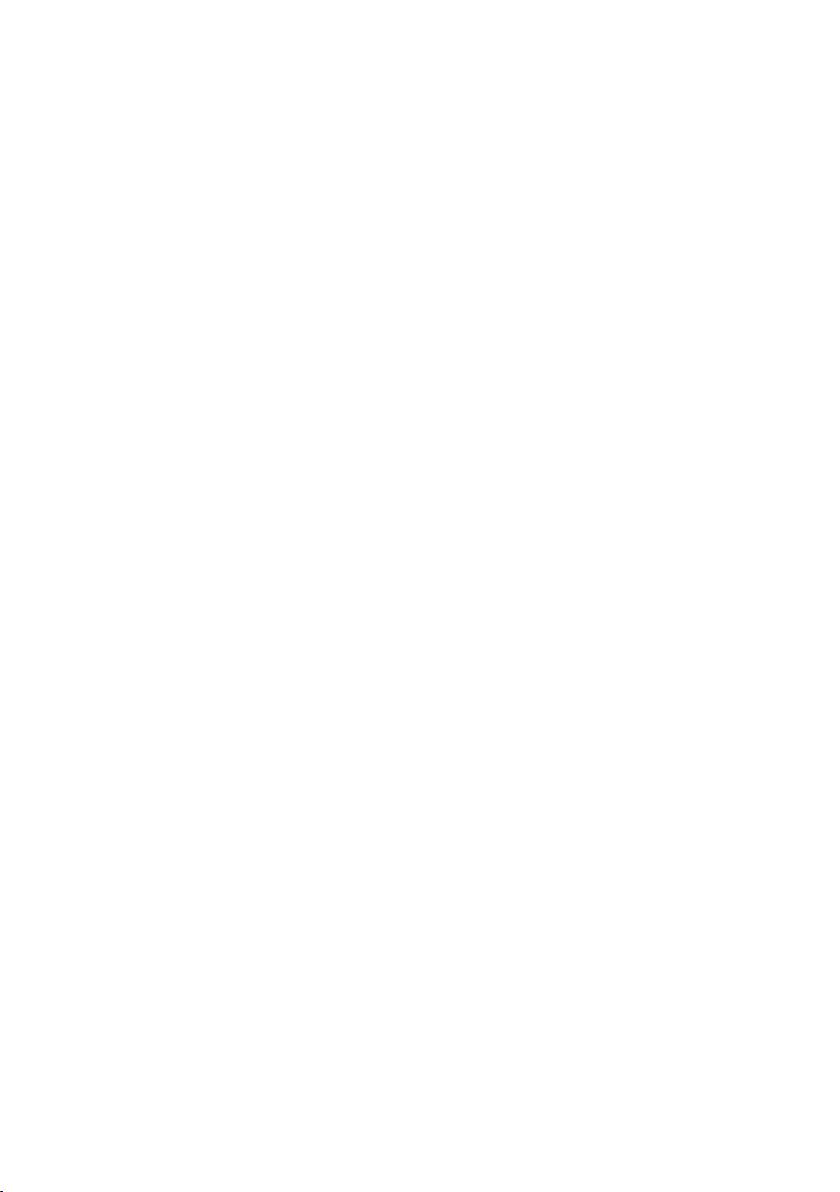
или авторизованных сервисных центров.
• Не допускайте попадания в разъемы ноутбука не предназначенных для этого предметов,
например, канцелярских скрепок.
• В процессе эксплуатации возможен нагрев поверхности адаптера питания, что не является
признаком его неисправности. Не размещайте адаптер питания на поверхностях, чувствительных к нагреву. При транспортировке адаптера питания следует дать ему остыть.
• По соображениям безопасности категорически запрещается использовать ноутбук во взрывоопасных условиях.
• В следующих ситуациях немедленно отключите ноутбук от источника электропитания и об
ратитесь к квалифицированному обслуживающему персоналу:
- eсли кабель питания или разъем поврежден либо имеет дефекты;
- если ноутбук попал под дождь или в воду;
- если ноутбук уронили или его корпус был поврежден;
- если при соблюдении всех инструкций ноутбук не работает нормально.
РАБОТА ЗА НОУТБУКОМ И ЗДОРОВЬЕ
Если Вы собираетесь проводить за ноутбуком много времени, воспользуйтесь несколькими советами, которые могут помочь Вам эффективно и продолжительно работать без физического
дискомфорта:
• поместите панель ЖКдисплея или внешний монитор немного ниже уровня глаз, чтобы пре
дотвратить напряжение мышц шеи;
• используйте подставку для ног;
• каждые полчаса отрывайте взгляд от экрана ноутбука, а каждый час выполняйте небольшую
разминку;
• разместите все, с чем Вы будете работать, рядом, чтобы при необходимости можно было
этим воспользоваться, не вставая и не пытаясь дотянуться;
• регулярно консультируйтесь с окулистом;
• регулярно делайте разминку кистей рук и запястий; не пренебрегайте специальной пло
щадкой для отдыха рук, расположенной рядом с клавишами сенсорного манипулятора.
Длительная работа на ноутбуке с неправильными навыками работы и при недостаточном осве
щении рабочего места может вызвать проблемы со здоровьем. При организации освещения ра
бочего места пользуйтесь следующими рекомендациями:
• расположите ноутбук так, чтобы солнечный свет или яркое внутреннее освещение не отражалось от экрана. Завесьте окна, чтобы устранить блики;
• не располагайте ноутбук перед источниками яркого света, светящими прямо в глаза;
• по возможности используйте рассеянное освещение места работы. Используйте лампу для
освещения документов и стола, но расположите ее так, чтобы ее свет не отражался от дисплея
и не светил в глаза.
-
-
-
-
-
ПЕРЕНОСКА НОУТБУКА
Ноутбук рассчитан на долговременную работу в самых различных условиях. Однако при переноске ноутбука следует соблюдать простые меры предосторожности, которые обеспечат его
безотказную работу.
• Перед переноской ноутбука убедитесь, что обращение к дискам полностью прекратилось.
Проверьте индикаторы обращения к устройствам.
• Выключите питание ноутбука.
• Непосредственно перед переноской ноутбука отсоедините универсальный сетевой адаптер
и все периферийные устройства.
8
Page 10
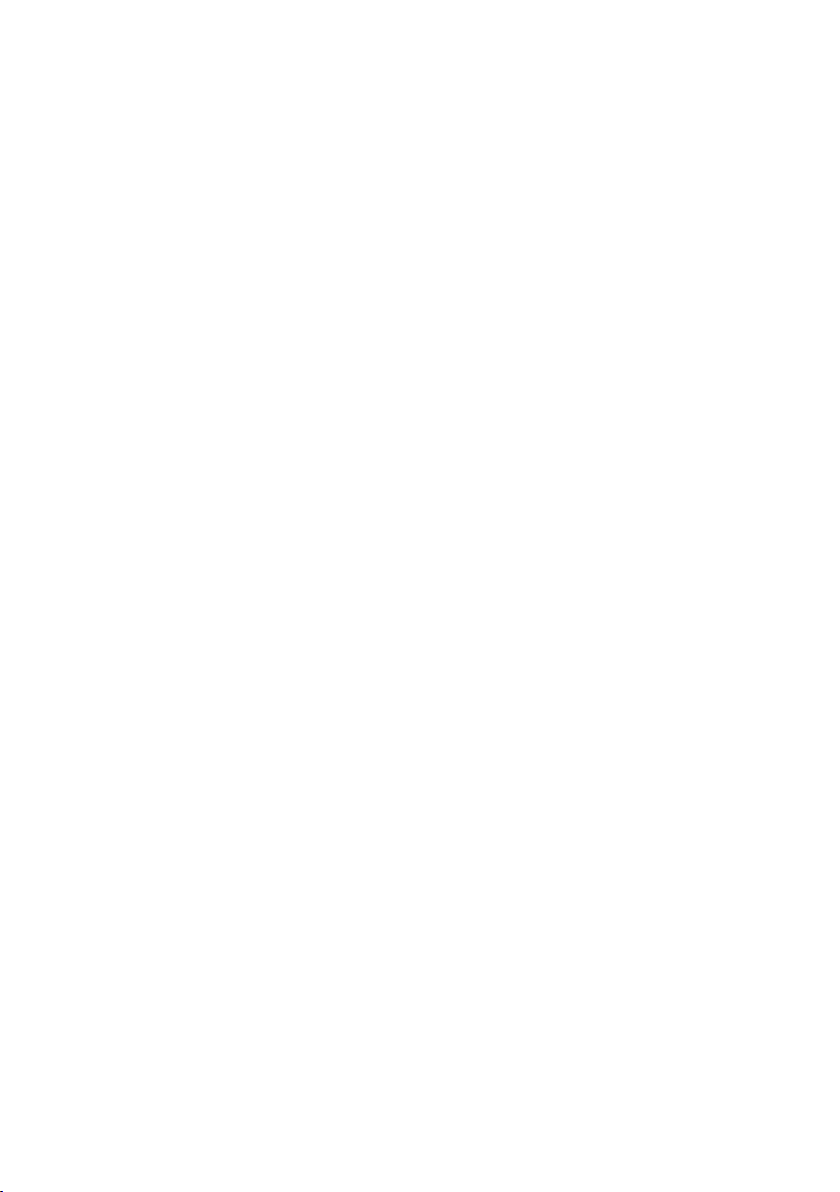
• Закройте крышку дисплея. Поднимая ноутбук, не беритесь за панель дисплея.
• Закройте все защитные крышки разъемов.
• При переноске ноутбука пользуйтесь специальной сумкой, если она поставляется в комп
лекте с ноутбуком, или любой другой сумкой, обеспечивающей безопасность при переноске.
• При переноске ноутбука в руках старайтесь не дотрагиваться до защелки батарейного отсе
ка во избежание случайного выпадания батареи.
• Не оставляйте ноутбук в автомобиле в жаркие солнечные дни.
МЕРЫ БЕЗОПАСНОСТИ ПРИ РАБОТЕ С АДАПТЕРОМ
ПИТАНИЯ
• Не подключайте адаптер к какимлибо устройствам, кроме ноутбуков данной модели.
• Ноутбук должен подключаться только к тому типу электрической сети, параметры которой
указаны на маркировке его сетевого адаптера. Если Вы не уверены в соответствии параметров
электрической сети и сетевого адаптера, используемых в Вашем помещении, проконсультируй
тесь с продавцом ноутбука или со специалистами авторизованных изготовителем сервисных
центров.
• Шнур переменного тока должен быть подключен к ближайшей доступной розетке, причем
доступ к розетке не должен быть затруднен и сама розетка должна быть исправна.
• Не наступайте на кабель питания и не ставьте на него тяжелые предметы.
• Убирайте кабель питания и другие кабели с проходов.
• Не допускайте растяжения кабелей и завязывания их узлами.
• При отключении питания из розетки следует вытягивать вилку, а не тянуть за сам кабель.
• Храните адаптер в недоступном для детей месте.
• Если при работе с ноутбуком используется кабельудлинитель электропитания, следите за
тем, чтобы общая потребляемая мощность подключенных к удлинителю устройств не превыша
ла допустимую.
-
-
-
-
МЕРЫ БЕЗОПАСНОСТИ ПРИ ОБРАЩЕНИИ
С АККУМУЛЯТОРНЫМИ БАТАРЕЯМИ
• Аккумулятор предназначен для использования только в составе данного ноутбука.
• Не подключайте аккумулятор к штепсельной розетке или гнезду автомобильного прикуривателя. Может произойти взрыв или воспламенение батарей.
• Для замены следует использовать только аккумуляторы, рекомендованные производителем
ноутбука.
• Перед извлечением или сменой аккумулятора выключите питание ноутбука или переведите
его в спящий режим.
• Всегда следите за правильностью и надежностью установки аккумулятора. В противном
случае аккумулятор может выпасть из корпуса ноутбука, что может стать причиной травмы.
• Перед зарядкой аккумулятора проверяйте правильность установки аккумулятора в корпусе
ноутбука. Неправильная установка может стать причиной задымления или возгорания, а также
привести к разрыву аккумулятора.
• Не извлекайте аккумулятор во время работы ноутбука от аккумуляторного питания, это мо
жет привести к потере данных.
• Неправильная замена литиевой батареи, используемой для питания электронной схемы ча
сов и календаря, может привести к повреждению ноутбука. Для замены батареи обратитесь в
авторизованный сервисный центр.
-
-
9
Page 11
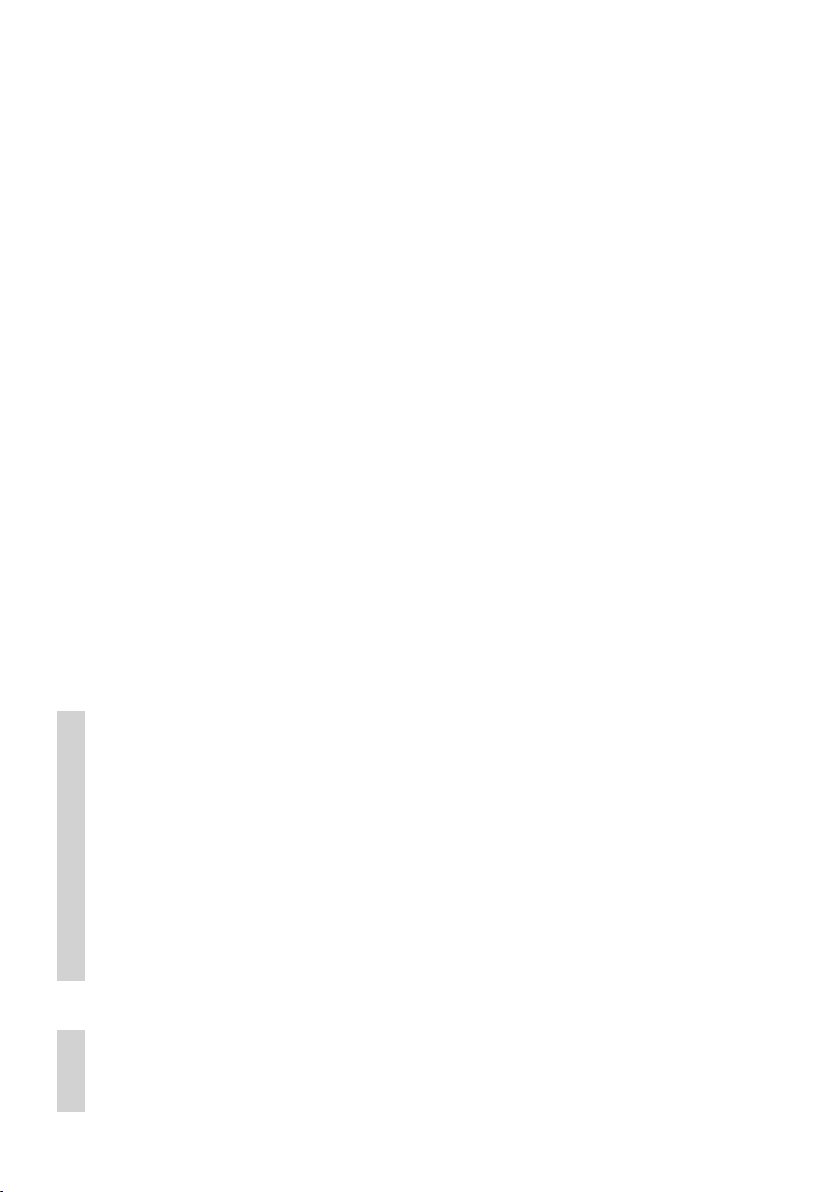
• Избегайте разгерметизации корпуса аккумулятора.
• Не разбирайте аккумулятор.
• Не прокалывайте аккумулятор острыми предметами. Не пытайтесь с помощью различных
механических средств увеличить емкость аккумулятора или срок его службы. Не наступайте на
аккумулятор.
• Обращайтесь с поврежденным аккумулятором очень осторожно. В случае контакта с электролитом, промойте пораженный участок кожи водой с мылом. При попадании электролита в
глаза промойте их водой и обратитесь за медицинской помощью.
• Если ноутбук предстоит долго хранить в нерабочем состоянии, извлеките аккумулятор.
Перед хранением аккумулятор желательно зарядить. Храните аккумулятор в недоступном для
детей месте. Прежде чем снова воспользоваться аккумулятором после хранения, полностью за
рядите его.
• Не подвергайте аккумулятор воздействию огня или воды.
• Чтобы избежать пожара, повреждения аккумулятора или ожога, не прикасайтесь металлическими предметами к его контактам.
• Заряжать аккумулятор можно только при температуре окружающего воздуха от 5 до 35 градусов Цельсия. В противном случае возможно повреждение, снижение рабочих характеристик
и сокращение срока службы аккумулятора.
• С батареями LiIon или LiPol ни в коем случае нельзя работать на морозе это может быстро
испортить элементы, что повлечет за собой дорогостоящий ремонт.
• Для замены неисправного аккумулятора обратитесь к продавцу ноутбука или в любой авторизованный сервисный центр.
• Не подвергайте аккумулятор воздействию температур ниже 0oС и выше 50oС. Это может
отрицательно повлиять на аккумулятор. Особенно это относится к Li
После транспортировки по морозу нужно выдержать батарею при комнатной температуре не
менее 40 минут.
• По истечении срока службы аккумулятора его эксплуатацию необходимо прекратить, а сам
аккумулятор выбросить.
Ion и LiPol батареям.
-
Рекомендации по эксплуатации
• Перед началом работы с аккумулятором убедитесь в том, что он полностью заряжен.
• Для достижения полной емкости новую батарею необходимо полностью зарядить, а
затем полностью разрядить (этот цикл повторить 14 раза).
• Примерно 1 раз в 34 недели рекомендуется полностью разрядить и затем полностью зарядить батарею. Как это сделать описано в главе
устранение
цедура необходима для наиболее эффективной работы батареи.
• Батарея не сможет полностью зарядится, если ноутбук работает с высокой нагрузкой или при высокой температуре.
• Заряжайте батарею до тех пор, пока индикатор заряда батареи не покажет полную
зарядку.
• Если в Вашем ноутбуке предусмотрена калибровка батареи средствами BIOS, рекомендуем пользоваться именно ею.
", параграф "Проблемы с питанием, запуском, аккумулятором". Данная про-
"Возможные проблемы и их
Как узнать уровень заряда аккумулятора
• Узнать уровень заряда батарей можно с помощью "Индикатора батарей" операционной системы Windows, расположенного в правом нижнем углу панели задач
• Увидеть индикатор "заряда батарей" можно также щелкнув по иконке
"Электропитание" в "Панели управления" операционной системы Windows.
10
.
Page 12
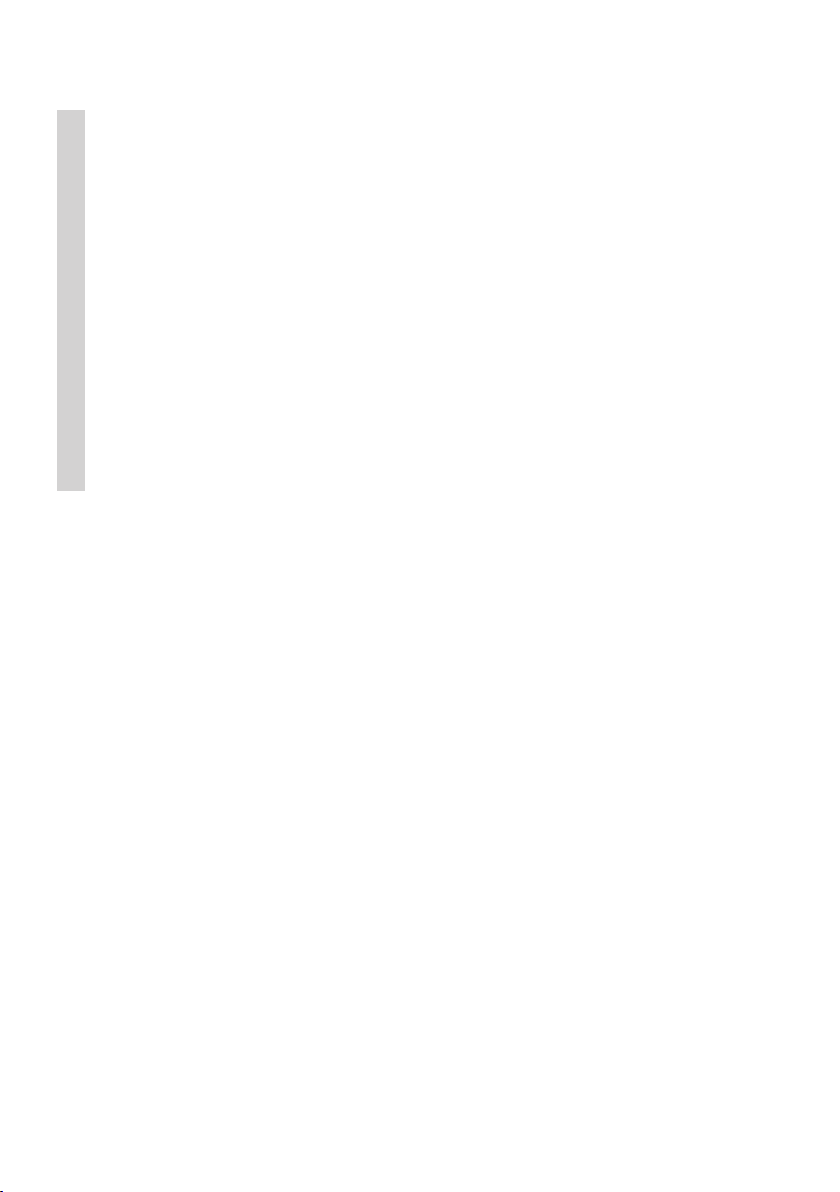
Как увеличить срок службы аккумулятора и длительность циклов
эксплуатации
• Срок службы аккумулятора можно увеличить, если выполнять следующие рекомендации:
• Если доступна электрическая сеть, пользуйтесь адаптером питания, чтобы не расходовать заряд аккумуляторной батареи.
• Приобретите дополнительную аккумуляторную батарею.
• Храните аккумулятор при комнатной температуре. При более высоких температурах
аккумулятор быстрее теряет заряд.
• Рационально используйте возможности управления питанием.
• Чтобы снизить энергопотребление внутренней подсветки и максимально увеличить
время работы от аккумулятора, не устанавливайте максимальную яркость дисплея.
• При работе ноутбука от аккумулятора старайтесь не открывать слишком много программ одновременно. Вынимайте неиспользуемую карту из гнезда.
• Для еще более значительной экономии энергии аккумулятора рекомендуем отключать бездействующие порты (COM, LPT, USB и прочие). Отключить ненужные порты мож
но средствами BIOS
дели ноутбука).
• Ресурс аккумуляторных батарей зависит также от времени. Независимо от выработанных циклов, аккумуляторные батареи постепенно теряют емкость, даже если не ра
ботают.
Setup (подробнее смотрите главу "Описание BIOS Setup" Вашей мо-
МЕРЫ БЕЗОПАСНОСТИ ПРИ ОБРАЩЕНИИ С ПРИВОДОМ
КОМПАКТ-ДИСКОВ И КОМПАКТ-ДИСКАМИ
• Не разбирайте корпус устройства, в котором расположен лазерный излучатель.
• Не прикасайтесь к оптической системе руками или какими либо предметами.
• При обслуживании этого устройства не применяйте оптических инструментов, таких как
увеличительные линзы. Луч лазера, используемый в данном устройстве, может быть опасен для
зрения. В целях безопасности обслуживание данного устройства должно выполняться только
авторизованным сервисным центром.
• Никогда не оставляйте выдвинутым привод компактдиска для предотвращения возможной
поломки и попадания в него пыли или грязи. Если по какимлибо причинам Вы не сможете вы
двинуть привод компактдиска с помощью кнопки, например, при полной разрядке аккумулято
ра или выключенном ноутбуке, открыть привод можно вручную. Для этого нажмите через спе
циальное отверстие скрытую кнопку выдвижения привода (кнопка расположена на декоратив
ной панели привода), например, распрямленной скрепкой для бумаг, и осторожно выдвиньте
привод компактдиска из привода (на некоторых моделях приводов такой способ извлечения
диска не предусмотрен, в этих случаях рекомендуем обращаться в сервисный центр).
• Правильное обращение с компактдисками предотвратит их повреждение и гарантирует сохранность записанных на них данных.
• Храните компактдиски в специальных пластиковых коробках – это защитит их и от повреждений, и от грязи.
• Не сгибайте компактдиски.
• В случае загрязнения рабочей поверхности компактдиска аккуратно протрите их чистой
сухой тканью. Протирайте от центра к краю, но не круговыми движениями. При необходимости
используйте ткань, смоченную водой или нейтральным очистителем. Не следует использовать
бензин, растворитель и тому подобные чистящие средства.
• Всегда держите компактдиск за края, не прикасаясь к его поверхности.
• Не делайте надписи на поверхности дисков шариковыми ручками.
• Не храните компактдиски в местах с высокой температурой.
• Не бросайте компактдиски и оберегайте их от ударов.
11
-
-
-
-
-
-
Page 13
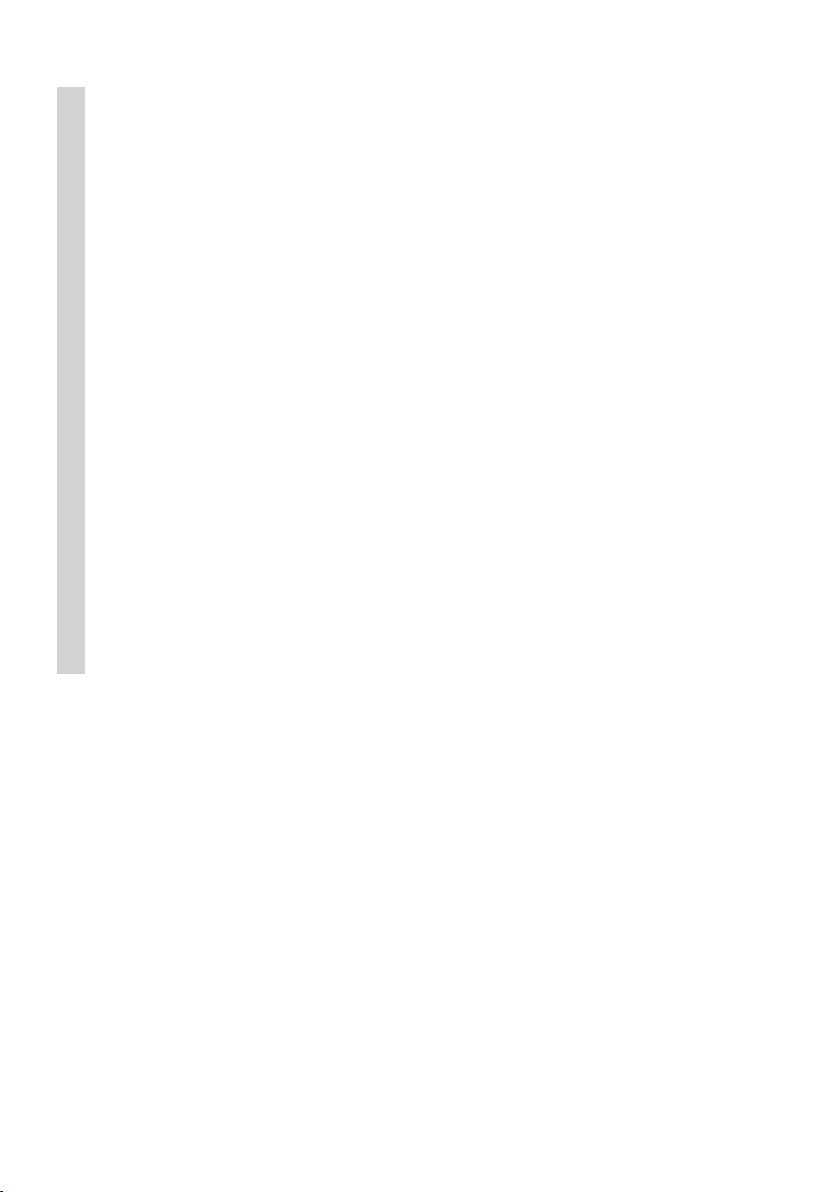
Рекомендации по записи или перезаписи компактдисков
• Во время записи или перезаписи данных на компакт-диски соблюдайте следующие
правила:
• применение некачественных, загрязненных или поврежденных носителей может
привести к сбоям в процессе записи или перезаписи данных
• данные на компактдиск копируйте только с жесткого диска. Не пользуйтесь методом копирования и вставки из буфера. Сбой во время записи может привести к потере
данных.
• установите ноутбук на ровную поверхность. Избегайте работы в режимах записи и
перезаписи в таких местах как самолеты, поезда или автомобили, поскольку в таких ус
ловиях ноутбук подвержен вибрации. Не пользуйтесь неустойчивыми предметами, на
пример, различного рода подставками. Во время записи или перезаписи данных избе
гайте следующих действий:
- работы с коммуникационными устройствами, например, модемом;
- не устанавливайте, не подключайте и не отключайте какиелибо внешние уст-
ройства, в том числе: карты PC Card или карты памяти, устройства с интерфейсом
USB, внешний монитор, устройства, подключаемые к разъему IEEE 1394, цифровые
оптические устройства;
- не пользуйтесь кнопками переключения режимов и управления аудио/видео
для воспроизведения музыкальных или речевых записей;
- не открывайте лоток привода оптических носителей;
- держите мобильные телефоны и другие устройства беспроводной связи в уда-
лении от ноутбука;
- воздержитесь от запуска других программных приложений, не относящихся к
операциям записи.
Даже если программное обеспечение сообщает об успешном завершении записи,
обязательно проверяйте результаты этого процесса, т. к. запись может оказаться не-
удачной даже при соблюдении Вами всех рекомендаций, например, изза некачест-
венного носителя.
;
-
-
-
МЕРЫ БЕЗОПАСНОСТИ ПРИ ОБРАЩЕНИИ
С ЖИДКОКРИСТАЛЛИЧЕСКИМ ДИСПЛЕЕМ
Экран жидкокристаллического (ЖК) дисплея – хрупкое устройство, с которым необходимо аккуратное обращение.
• Чтобы защитить экран от пыли, храните его закрытым, когда не пользуетесь им.
• Используйте мягкую ткань для протирки экрана ЖКдисплея.
• Не касайтесь поверхности экрана пальцами или острыми предметами. Никогда не распыляйте чистящие средства непосредственно на ЖКдисплей.
• Не давите на крышку и не размещайте на ней какиелибо предметы, когда ноутбук закрыт.
Это может повредить дисплей.
• Не кладите на клавиатуру посторонние предметы. Закрывая крышку, Вы рискуете повредить
матрицу дисплея.
• Ни в коем случае нельзя открывать крышку ноутбука за один из ее углов, так как при этом
происходит перекос крышки, что может быть причиной повреждения дисплея. Не применяйте
значительную физическую силу при воздействии на защелки, так как это может привести к их
повреждению. Во избежание повреждения экрана открывайте и закрывайте крышку ноутбука
осторожно и плавно, не делая резких движений. Держать крышку при этом следует около защелки/защелок: если защелка одна, держите крышку ноутбука за центр, если их две – равномерно с двух сторон крышки ноутбука.
12
Page 14
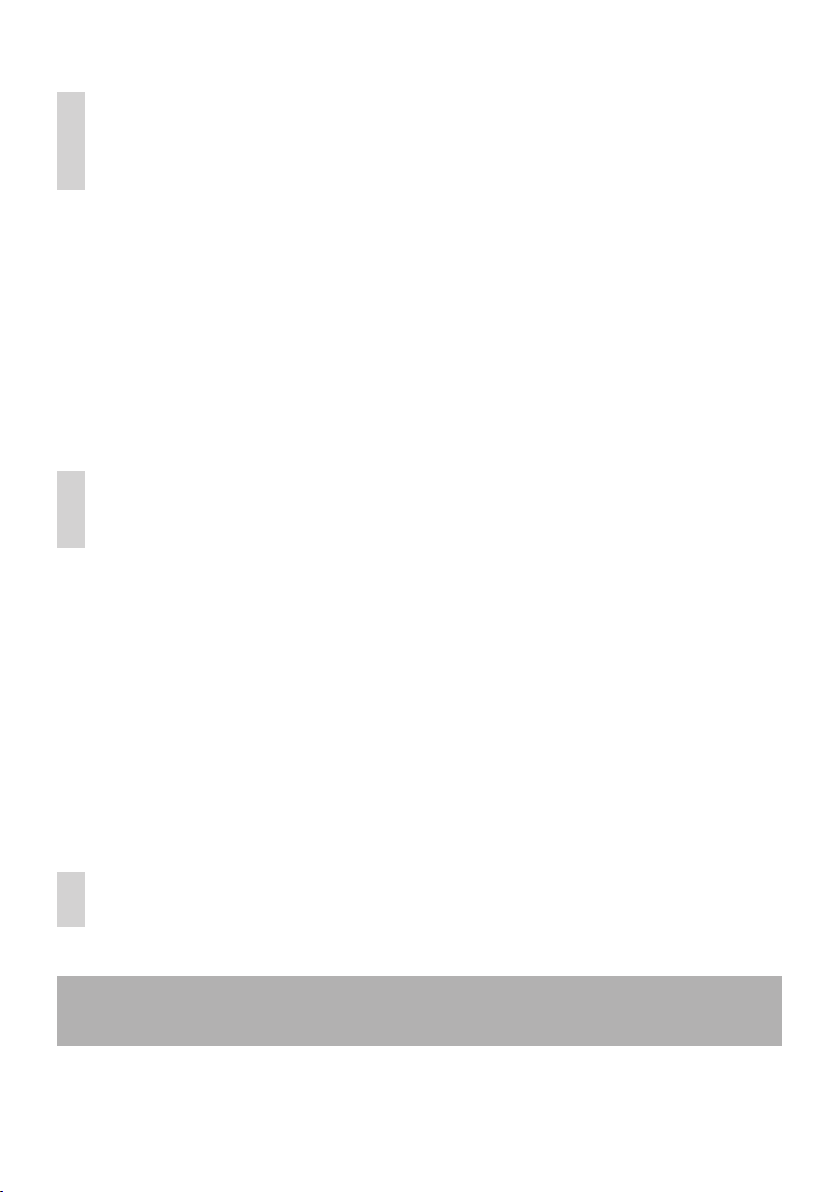
Рекомендации по эксплуатации
Качество изображения на ЖКдисплее может корректироваться путем изменения угла
наклона панели ЖКдисплея и установки параметров контрастности и яркости, которы
ми, в свою очередь, можно управлять при помощи комбинаций клавиш. Об этом подроб
но рассказано в Руководстве пользователя на Ваш ноутбук в разделе ""Комбинации
"горячих" клавиш", глава "Основные приемы работы с ноутбуком".
МЕРЫ БЕЗОПАСНОСТИ ПРИ ОБРАЩЕНИИ
С СЕНСОРНЫМ МАНИПУЛЯТОРОМ
Сенсорный манипулятор устройство, чувствительное к механическому воздействию. При неправильном обращении оно может быть повреждено. Пожалуйста, помните о следующих мерах
предосторожности:
• Берегите сенсорный манипулятор от контактов с грязью, жидкостями и жирными веществами.
• Не касайтесь сенсорного манипулятора грязными и влажными пальцами.
• Не помещайте тяжелые объекты на сенсорный манипулятор или кнопки.
Рекомендации по эксплуатации
• Скорость "двойного щелчка" имеет значение. Слишком медленный "двойной щелчок"
ноутбук воспринимает как два одиночных
• Манипулятор чувствителен к движениям пальцев. Чем легче касание, тем лучше реагирует манипулятор. Сильное нажатие не приносит более эффективного результата.
"щелчка".
МЕРЫ БЕЗОПАСНОСТИ ПРИ ОБРАЩЕНИИ
С КЛАВИАТУРОЙ
• При нажатии клавиш на клавиатуре не делайте резких ударов, приводящих к прогибу основания клавиатуры; старайтесь расположить руки таким образом, чтобы легко доставать те кла
виши, которые необходимы Вам для работы.
• Не кладите на клавиатуру посторонние предметы.
• В случае попадания на клавиатуру жидкости НИ В КОЕМ СЛУЧАЕ не пытайтесь мыть клавиатуру или сушить её феном. Если аппарат включён, НЕМЕДЛЕННО выключите его и извлеките
аккумулятор. Если аппарат перестал нормально функционировать, следует обратиться в сер
висный центр для устранения последствий попадания жидкости.
-
-
-
-
Рекомендации по эксплуатации
Некоторые программы могут заблокировать "горячие" клавиши клавиатуры или помешать их применению. Работа
менного перевода ноутбука в ждущий режим.
"горячих" клавиш не восстанавливается путем кратковре-
II. МЕРЫ БЕЗОПАСНОСТИ ПРИ ПОДКЛЮЧЕНИИ ВНЕШНИХ
УСТРОЙСТВ
• При подключении внешних устройств к разъемам ноутбука необходимо визуально контролировать правильность выбора разъема для подключения.
ветствующему разъему может привести к серьезному повреждению Вашего ноутбука!!!
Попытка подключения к несоот-
13
Page 15
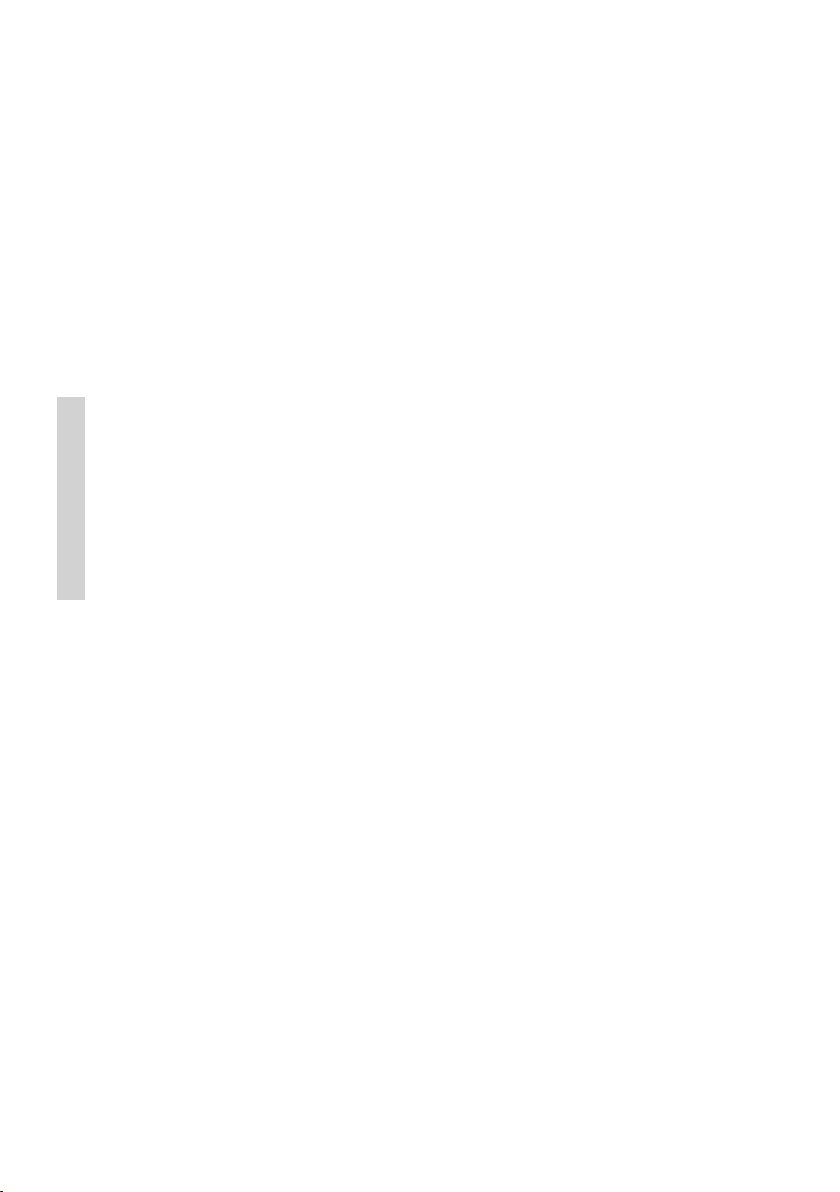
Данный вид неисправности не попадает под гарантийное обслуживание, согласно п.V.1. условий гарантии.
• Не тяните за подключенные кабели, если хотите передвинуть ноутбук или пододвинуть к
нему периферийное устройство.
• Подключение интерфейсных кабелей следует производить только при полном отключении
ноутбука и внешних устройств от сети электропитания.
Внимание !
Производитель не несет ответственности за возможную несовместимость с дополнительно установленными аппаратными и программыми средствами.
МЕРЫ БЕЗОПАСНОСТИ ПРИ ОБРАЩЕНИИ С МОДЕМОМ
• При грозе следует отсоединить модемный кабель от телефонной розетки.
• Не подключайте модем к цифровой телефонной линии: возможно повреждение самого модема.
Рекомендации по эксплуатации
• Не все версии операционных систем семейства Windows содержат встроенный
факсмодуль. Для таких версий рекомендуем использовать факспрограммы независи
мых производителей.
• Встроенный модем не поддерживает голосовые функции, однако поддерживает все
функции приема и передачи данных и факсимильных сообщений.
• Если Вы пользуетесь устройством хранения данных (например, приводами компактдисков CD-ROM, DVD-ROM, DVD/CD-RW, DVD-RW либо съемным жестким диском), которое
подключено к разъему для устройств формата PC Card, возможно возникновение таких
неудобств, как снижение скорости передачи данных модемом или разрывы связи, прерывание звука.
-
МЕРЫ БЕЗОПАСНОСТИ ПРИ РАБОТЕ С РАЗЪЕМОМ
УНИВЕРСАЛЬНОЙ ПОСЛЕДОВАТЕЛЬНОЙ ШИНЫ (USB)
• Не пытайтесь применять силу при подключении к разъему USB; таким образом можно повредить контакты.
• Не допускайте попадания в разъем USB посторонних предметов. Булавка или аналогичные
предметы могут повредить электронное оборудование ноутбука.
• Не работайте на ноутбуке в местах, подверженных электронным помехам или воздействию
статического электр ичества. Это может быть причиной потери данных.
ТРЕБОВАНИЯ К КАБЕЛЯМ ЛОКАЛЬНЫХ СЕТЕЙ
ПО СТАНДАРТУ 100BASETX
• Суммарная длина кабеля между ноутбуком и концентратором сети не должна превышать
100 метров.
• При работе со скоростью 100/1000 мегабит в секунду используйте провода и соединения
категории 5*.
* Категория 5 означает соответствие разъемов, кабелей и качества их соединения и прокладки специфическим требованиям. При прокладке кабелей силами специалистов требуйте соответствия именно этой катего
рии, а при самостоятельном монтаже сети рекомендуем ознакомиться со специализированной литературой.
14
-
Page 16
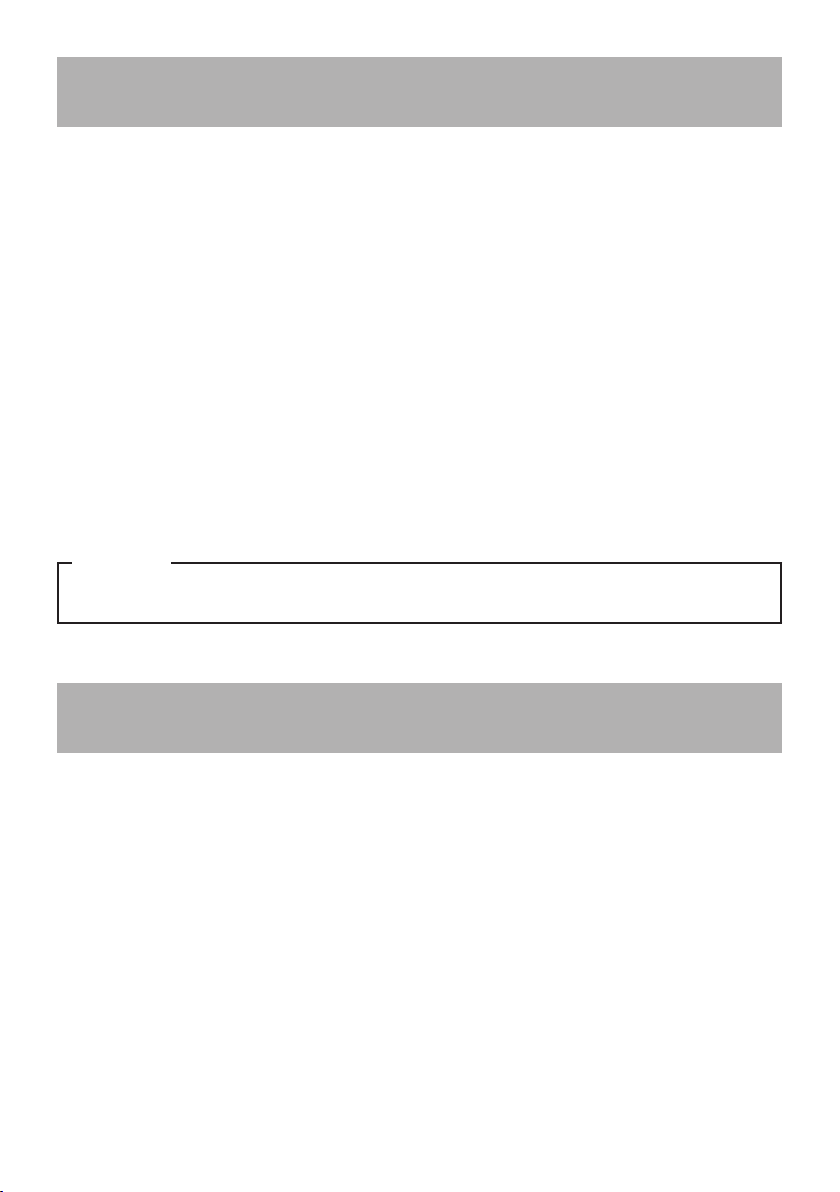
III. ЗАЩИТА НОУТБУКА ОТ КРАЖИ И НЕСАНКЦИОНИРОВАННОГО
ДОСТУПА
Ваш ноутбук вещь весьма дорогостоящая, а потому в нем предусмотрены меры для предотвращения его кражи и кражи данных. Среди этих мер механическая защита самого ноутбука и за
щита данных при помощи пароля.
ИСПОЛЬЗОВАНИЕ ЗАМКА KENSINGTON
Разъем для защитного устройства, чаще всего расположенный с левой стороны задней панели
ноутбука, позволяет использовать для защиты Kensingtonсовместимые замки.
Обмотайте трос защитного замка ноутбука вокруг неподвижного предмета (например, ножки
стола или ручки запертого ящика стола). Вставьте замок в разъем на ноутбуке и поверните
ключ, чтобы запереть замок. В некоторых моделях ноутбуков разъем для защитного устройства
отсутствует.
ПАРОЛЬНАЯ ЗАЩИТА
Пароль пользователя (User Password) защищает ноутбук и BIOS от несанкционированного использования. Если установлена парольная защита, использование ноутбука без ввода пароля
невозможно.
-
Внимание
Если Вы забыли пароль, обратитесь к продавцу или в специализированный сервисный
центр. Разблокировка пароля не является предметом гарантийного обслуживания.
!
V. МЕРЫ БЕЗОПАСНОСТИ ПРИ ИЗМЕНЕНИИ НАСТРОЕК
BIOS SETUP И УСТАНОВКЕ ПРОГРАММНОГО ОБЕСПЕЧЕНИЯ
BIOS Setup – программа, которую можно запустить в процессе загрузки ноутбука. Она позволяет управлять некоторыми параметрами работы ноутбука. Подробнее о версии BIOS Setup, установленной на Вашей модели ноутбука, читайте в главе "Описание BIOS Setup" Руководства
пользователя.
Параметры, заданные в настройках BIOS Setup, существенно влияют на работу ноутбука.
Поэтому очень важно понимать смысл всех изменяемых параметров и правильно их выбирать.
• Не изменяйте настройки BIOS Setup, если Вы не уверены в правильности их выбора.
Неверные установки BIOS Setup могут привести к неполадкам в работе ноутбука с последующей
утратой права на гарантийное обслуживание согласно п.V.6 условий гарантии.
• Для того чтобы избежать возможного заражения ноутбука компьютерными вирусами, реко
мендуем Вам производить загрузку операционной системы с жесткого диска "C:" и вынимать
перед включением ноутбука гибкие дискеты из дисковода.
• Приобретая программное обеспечение для установки в Ваш ноутбук, обратите внимание на
то, чтобы оно было лицензированным и имело подробное описание.
-
15
Page 17
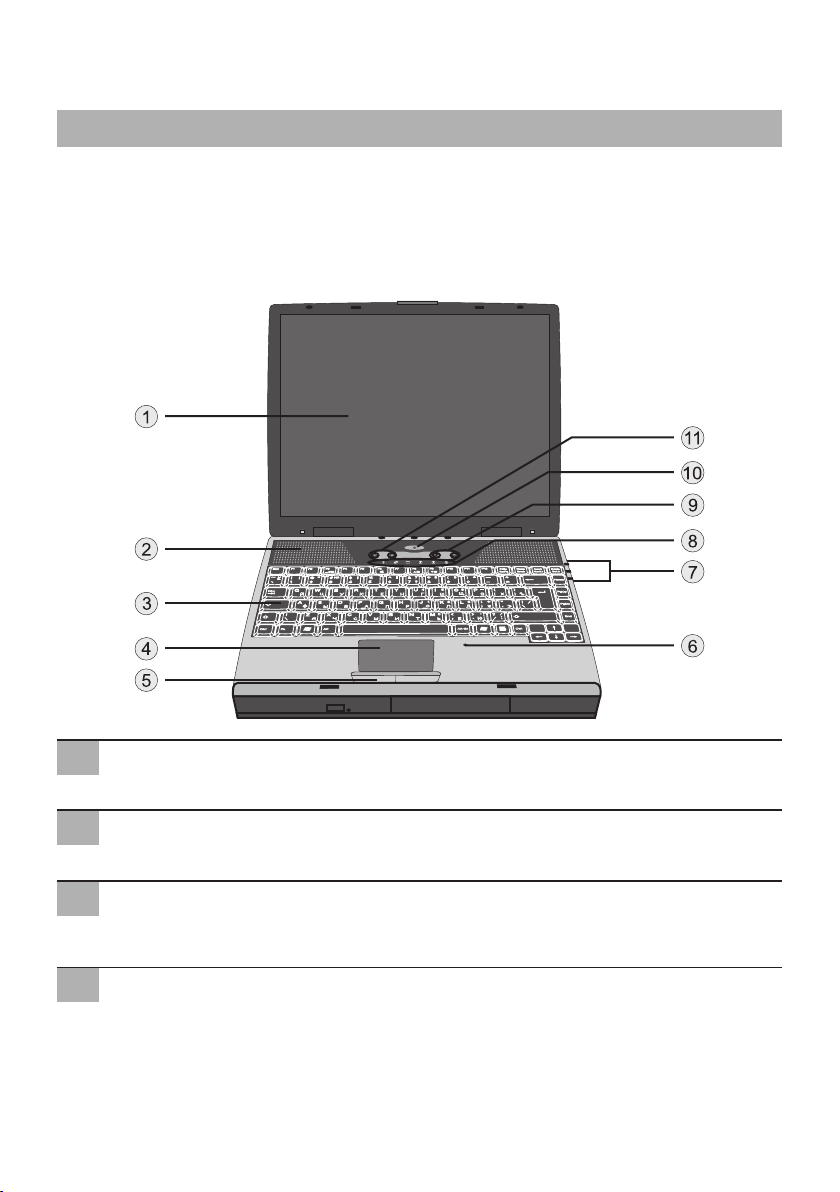
Руководство пользователя
I. ОСНОВНЫЕ СВЕДЕНИЯ О НОУТБУКЕ
В этом разделе Вы узнаете об основных возможностях ноутбука и ознакомитесь с его компонентами.
ОБЩИЙ ВИД НОУТБУКА
Вид сверху с открытой панелью
Жидкокристаллический дисплей
1
Жидкокристаллический дисплей предназначен для отображения информации.
Встроенные динамики
2
Левый и правый встроенные динамики воспроизводят звук.
Клавиатура
3
Клавиатура используется для ввода данных (подробнее см. главу "Возможности клавиатуры").
Сенсорный манипулятор
4
Сенсорный манипулятор представляет собой устройство, функции которого аналогичны
мыши (подробнее см. главу "Сенсорный манипулятор").
16
Page 18
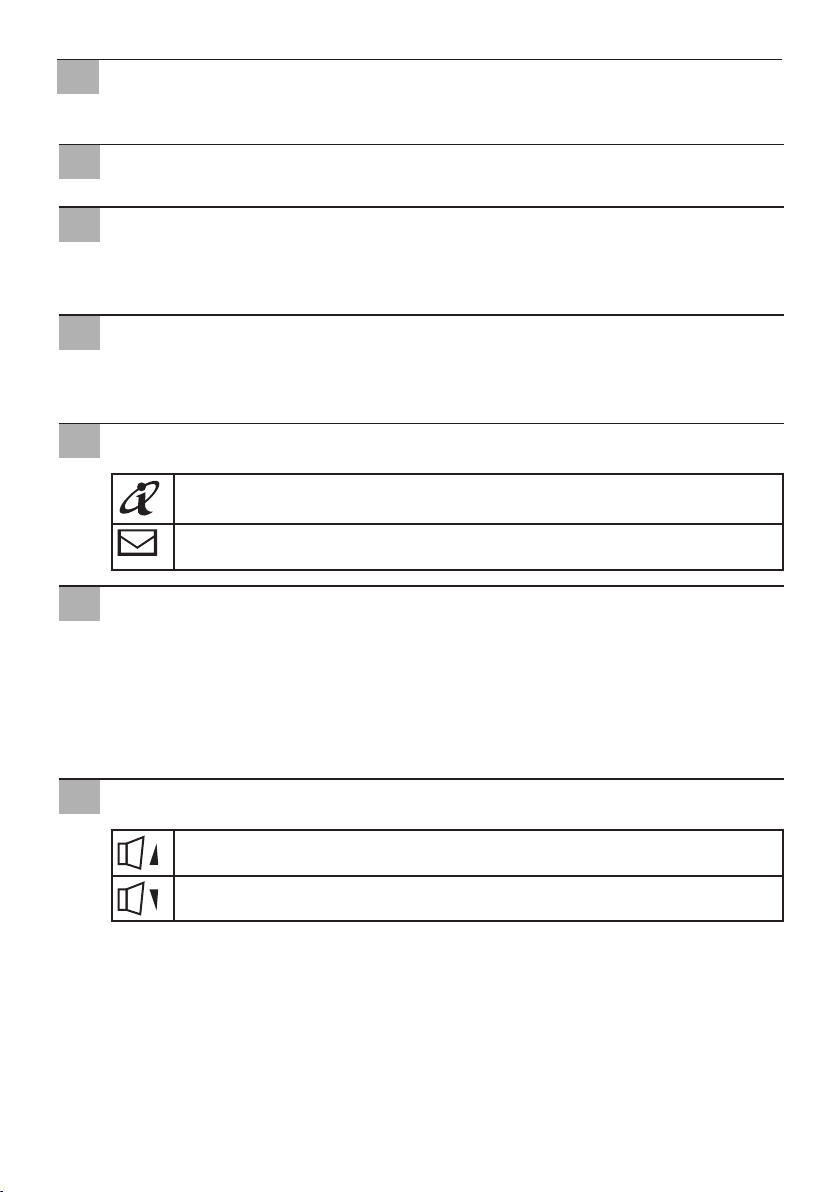
Кнопки сенсорного манипулятора
5
Левая и правая кнопки сенсорного манипулятора работают как левая и правая кнопки
стандартной мыши.
Встроенный микрофон
6
Встроенный микрофон предназначен для записи звука.
Индикаторы питания
7
Индикаторы предназначены для отображения режимов работы ноутбука и состояния
аккумулятора. Значение этих индикаторов и соответствующие им пиктограммы (иконки)
описаны в разделе "Светодиодные индикаторы".
Индикаторы питания, обращения системы к устройствам и функций клавиатуры
8
Индикаторы указывают на питание от электросети, на разрешение/запрет функций неко
торых клавиш, а также обращение к устройствам хранения информации. (Подробнее см.
"Светодиодные индикаторы").
Кнопки быстрого запуска
9
Кнопки быстрого запуска работают только в операционных системах Windows.
Запускает веб-браузер, установленный в операционной системе Windows по
умолчанию, например, Internet Explorer.
Запускает почтовую программу, установленную в операционной системе
Windows по умолчанию, например, Outlook Express.
Кнопка включения/выключения питания
10
Кроме основных функций включения/выключения питания, эта кнопка позволяет активи
ровать режим энергосбережения, установленный в настройках операционной системы.
• Чтобы включить ноутбук, нажмите и сразу отпустите кнопку питания.
• Чтобы выключить ноутбук, нажмите кнопку и удерживайте ее в нажатом состоянии 3-4
секунды.
• Чтобы выйти из "спящего" режима в обычный режим, кратковременно нажмите кнопку
питания.
-
-
Кнопки регулировки громкости звука
11
Две кнопки для уменьшения и увеличения громкости звука.
При нажатии на кнопку уровень громкости звука увеличивается.
При нажатии на кнопку уровень громкости звука уменьшается.
17
Page 19

Вид спереди
Привод компакт-дисков (CD-ROM, DVD/CD-RW или DVD-RW)
1
В ноутбуке, в зависимости от комплектации, может быть установлен CD-ROM, DVD/CD-RW
или DVD-RW (см. технический паспорт).
Если ноутбук укомплектован приводом DVD/CD-RW или DVD-RW, вы можете смотреть DVD
фильмы, а также пользоваться обычными компакт-дисками. Привод DVD/CD-RW, также
позволяет сохранять данные на дисках CD-R / CD-RW, а привод DVD-RW - на дисках CD-R /
CD-RW, DVD-R / DVD-RW.
Защёлка крышки
2
На крышке ноутбука находится защёлка, которая фиксирует ее в закрытом состоянии.
Чтобы получить доступ к дисплею поднимите панель, сдвинув защелку вправо. При за
крытии панели защёлка запирается автоматически.
Вид справа
-
Вентиляционные отверстия
1
Вентиляционные отверстия в корпусе ноутбука предназначены для циркуляции воздуха,
нагреваемого ноутбуком в процессе работы. Чтобы гарантировать надежную работу
ноутбука и защитить его от перегрева, никогда не закрывайте вентиляционные отверстия.
Гнездо для замка безопасности системы Kensington
2
Здесь закрепляется трос безопасности Kensington, предназначенный для предотвраще
ния кражи.
Разъем для подключения адаптера питания
3
К этому разъему подключается внешний адаптер питания. Используйте только штатный
адаптер питания, входящий в комплект.
18
-
Page 20

Вид слева
Вентиляционные отверстия
1
Вентиляционные отверстия в корпусе ноутбука предназначены для циркуляции воздуха,
нагреваемого ноутбуком в процессе работы. Чтобы гарантировать надежную работу
ноутбука и защитить его от перегрева, никогда не закрывайте вентиляционные отверстия.
Разъем для подключения встроенного сетевого адаптера к локальной сети
2
Разъем RJ-45 используется для подключения ноутбука к локальной сети.
Разъем для подключения встроенного модема к телефонной линии
3
Разъем для подключения телефонного кабеля при использовании факса/модема.
Вид сзади
Четыре порта USB 2.0
1
Порт универсальной последовательной шины (стандарта USB 2.0) позволяет подключать
к ноутбуку различные устройства по шине USB, обеспечивая высокую скорость передачи
данных – до 480 мегабит в секунду. Этот порт соответствует стандартам Plug-and-Play
для USB-устройств и совместим с предыдущим стандартом USB 1.1.
Разъем линейного аудиовыхода
2
3,5-мм разъем для подключения наушников или внешних динамиков.
Разъем для подключения микрофона
3
3,5-мм разъем для подключения микрофона.
Порт PS/2
4
6-контактный разъем для подключения внешней мыши или клавиатуры.
Последовательный порт
5
9-контактный разъем для подсоединения устройств, подключаемых к последовательно
му порту.
-
19
Page 21

Параллельный порт
6
25-контактный разъем для подсоединения устройств, подключаемых к параллельному
порту, например, принтера.
Порт для подключения внешнего монитора
7
15-контактный аналоговый порт VGA предназначен для подключения внешнего монитора
или проектора.
Вентиляционные отверстия
8
Вентиляционные отверстия в корпусе ноутбука предназначены для циркуляции воздуха,
нагреваемого ноутбуком в процессе работы. Чтобы гарантировать надежную работу
ноутбука и защитить его от перегрева, никогда не закрывайте вентиляционные отверстия.
Вид снизу
Блокиратор аккумулятора
1
Блокиратор фиксирует аккумулятор в отсеке. Чтобы можно было извлечь аккумулятор,
сдвиньте блокиратор.
Защелка аккумулятора
2
Для извлечения аккумулятора сдвиньте защелку, при этом аккумулятор приподнимется из
отсека.
Крышка отсека модуля памяти
3
Под крышкой находятся разъем для установки модуля памяти.
Отсек жесткого диска
4
Место расположения жесткого диска. На жестком диске хранятся все данные системы.
Возможна замена на диск большей емкости.
Отсек аккумуляторной батареи
5
Место установки аккумуляторной батареи.
Вентиляционные отверстия
6
Вентиляционные отверстия в корпусе ноутбука предназначены для циркуляции воздуха,
нагреваемого ноутбуком в процессе работы. Чтобы гарантировать надежную работу
ноутбука и защитить его от перегрева, никогда не закрывайте вентиляционные отверстия.
20
Page 22

АДАПТЕР ПИТАНИЯ
Вилка сетевого кабеля адаптера
1
Вилку сетевого кабеля адаптера подсоединяют к электросети.
Адаптер
2
Адаптер преобразует переменный ток в постоянный, необходимый для питания
ноутбука.
Светодиодный индикатор
3
Когда адаптер питания подключен к источнику переменного тока, светодиодный индика
тор горит зеленым светом.
Штекер кабеля постоянного тока
4
Штекер кабеля постоянного тока адаптера питания подключается к разъему питания
ноутбука.
-
Подключение адаптера питания
Для подключения ноутбука к внешнему источнику питания выполните следующее:
1. Подключите штекер кабеля постоянного тока к разъему питания ноутбука.
2. Подключите вилку сетевого кабеля адаптера к электрической сети.
СВЕТОДИОДНЫЕ ИНДИКАТОРЫ
Светодиодные индикаторы информируют о состоянии компонентов ноутбука. Эти индикаторы
светятся, когда тот или иной компонент системы в данный момент активен. Их индикация описана в следующих таблицах:
Индикаторы обращения системы к устройствам и функций клавиатуры
Индикаторы Состояние Что означает
Светится Питание от электросети.
Светится Обращение системы к приводу компакт-дисков.
21
Page 23

Индикаторы Состояние Что означает
Светится Обращение системы к жесткому диску.
Светится Активирована цифровая клавиатура.
Светится Включен режим ввода заглавных символов (Caps Lock).
Светится Включен режим Scroll Lock.
Индикаторы питания
Индикаторы Состояние Что означает
Светится Идет зарядка аккумулятора.
Не светится Аккумулятор полностью заряжен.
Светится Система находится в режиме сохранения энергии.
Светится Ноутбук включен.
II. ОСНОВНЫЕ ПРИЕМЫ РАБОТЫ С НОУТБУКОМ
ВКЛЮЧЕНИЕ НОУТБУКА
Ноутбук включается нажатием кнопки .
Внимание !
Не выключайте компьютер, пока операционная система не загрузится полностью. Если Вы вы
ключите компьютер во время загрузки системы, то при включении компьютера может появиться
сообщение об ошибке.
-
ВЫКЛЮЧЕНИЕ НОУТБУКА
Сохраните и закройте все файлы, закройте все открытые программы. В меню кнопки "Пуск" выберите команду ["Выключить
Когда процесс завершения работы закончится, ноутбук отключится.
→ Выключение"].
ВЫХОД ИЗ СИСТЕМЫ
В операционной системе Windows XP предусмотрена возможность последовательной работы
нескольких пользователей с их собственными параметрами настройки. Каждый пользователь
входит в систему со своим паролем, а другие пользователи не имеют доступа к его настройкам
и файлам. Чтобы выйти из системы:
1. Сохраните и закройте все файлы, выйдите из всех открытых программ, затем выберите [Пуск
→ Выход из системы → Выход].
2. Чтобы войти под именем другого пользователя, выберите [Пуск → Выход из системы →
Смена пользователя].
22
Page 24

С помощью "быстрого переключения пользователей" можно оставить выполняться в фоновом
режиме программы предыдущих пользователей. Это приведёт к замедлению работы компьютера. Кроме того, запуск мультимедийных программ может оказаться невозможным, в том числе
игр и программного обеспечения для просмтора DVD.
Примечание
Функция "быстрого переключения пользователей" отключается, если ноутбук, работающий под
управлением Windows XP Professional, является хостом сетевого домена или объём его оперативной памяти меньше 128 МБ.
ИЗВЛЕЧЕНИЕ И УСТАНОВКА АККУМУЛЯТОРНОЙ
БАТАРЕИ
Извлечение аккумулятора
1. Отключите ноутбук от сети.
2. Переверните ноутбук нижней панелью вверх.
3. Переведите блокиратор аккумулятора в положение
разблокирования (1).
4. Нажмите на защелку аккумулятора (2). Аккумулятор
приподнимется в отсеке.
5. Извлеките аккумулятор (3) из отсека.
Установка аккумулятора
1. Отключите ноутбук от сети.
2. Переверните ноутбук нижней панелью вверх.
3. Убедитесь, что блокиратор аккумулятора находится в положении разблокирования.
4. Установите аккумулятор в отсек до щелчка. Установить аккумулятор можно только одним
способом.
5. Убедитесь, что аккумулятор установлен правильно.
6. Передвиньте блокиратор аккумулятора в положение блокировки.
ВОЗМОЖНОСТИ КЛАВИАТУРЫ
Ноутбук имеет интегрированную клавиатуру с 88 клавишами. Клавиши выполняют стандартные
функции 101-клавишной клавиатуры, включая клавиши Windows и функциональные клавиши. В
этом разделе описываются следующие клавиши:
• встроенная цифровая клавиатура;
• клавиши управления курсором;
• функциональные клавиши операционной системы Windows;
• комбинации "горячих" клавиш.
Встроенная цифровая клавиатура
Цифры изображены в правом верхнем углу клавиш, цвет цифр отличается от цвета букв алфавита. Клавиатура также содержит знаки арифметических операций (+, -, * , /).
Чтобы активизировать встроенную цифровую клавиатуру, нажмите Fn+Num Lk.
При включении цифровой клавиатуры загорится индикатор .
Чтобы вернуться в обычный режим, нажмите Fn+Num Lk.
Чтобы активизировать некоторые функции, например, управления потребляемой мощностью,
регулировки уровня звука, или управления яркостью и контрастностью, нажмите Fn и нужную
клавишу (см. таблицу комбинаций "горячих" клавиш).
23
Page 25

Клавиши управления курсором
Клавиши управления курсором представляют собой ряд из четырех клавиш на клавиатуре, позволяющих перемещать курсор вверх, вниз, влево и вправо в различных приложениях.
Клавиши операционной системы Windows
На ноутбуке имеются 3 клавиши Windows: 2 клавиши "Пуск" и клавиша "Вызов меню приложения". При нажатии на клавишу "Пуск" отображается стартовое меню Windows. Функция этой
клавиши такая же, как при щелчке левой клавишей мыши на кнопку Пуск Windows. Функция
клавиши вызова меню приложения такая же, как при нажатии на манипуляторе мышь правой
клавиши. (Пожалуйста, обратитесь к документации операционной системы за дополнительной
информацией, касающейся клавиш Windows).
Клавиша "Пуск"
Открывает меню ПУСК в нижней панели задач операционной системы
Windows.
Клавиша "Вызов меню приложения"
Открывает всплывающее меню приложения, аналогично щелчку правой
кнопки мыши.
Комбинации "горячих" клавиш
Клавиши Описание
Fn+F2 Включение/выключение звука.
Fn+F3 Уменьшение уровня громкости звука.
Fn+F4 Увеличение уровня громкости звука.
Fn+F7 Уменьшение яркости экрана.
Fn+F8 Увеличение яркости экрана.
Fn+F10 Переключение режима вывода изображения: растянутое во весь экран / ориги
нальный размер.
Fn+F12 Переключатель вывода на экран: только ЖК-панель (LCD), LCD и внешний мони
тор, только внешний монитор.
-
-
СЕНСОРНЫЙ МАНИПУЛЯТОР
Встроенный сенсорный манипулятор представляет собой PS/2-совместимое указывающее устройство, поверхность которого реагирует на движение пальца. При движении кончика пальца
по поверхности панели, курсор реагирует соответствующим образом.
Сенсорный манипулятор используется следующим образом:
1. Для передвижения указателя мышки нужно просто передвинуть палец по сенсорной панели
в соответствующем направлении.
2. Выбор или вызов функций осуществляется нажатием кнопок. Левая и правая кнопки анало
гичны левой и правой кнопкам мыши. Двойное нажатие на сенсорный манипулятор аналогично
двойному щелчку левой кнопки мыши.
24
-
Page 26
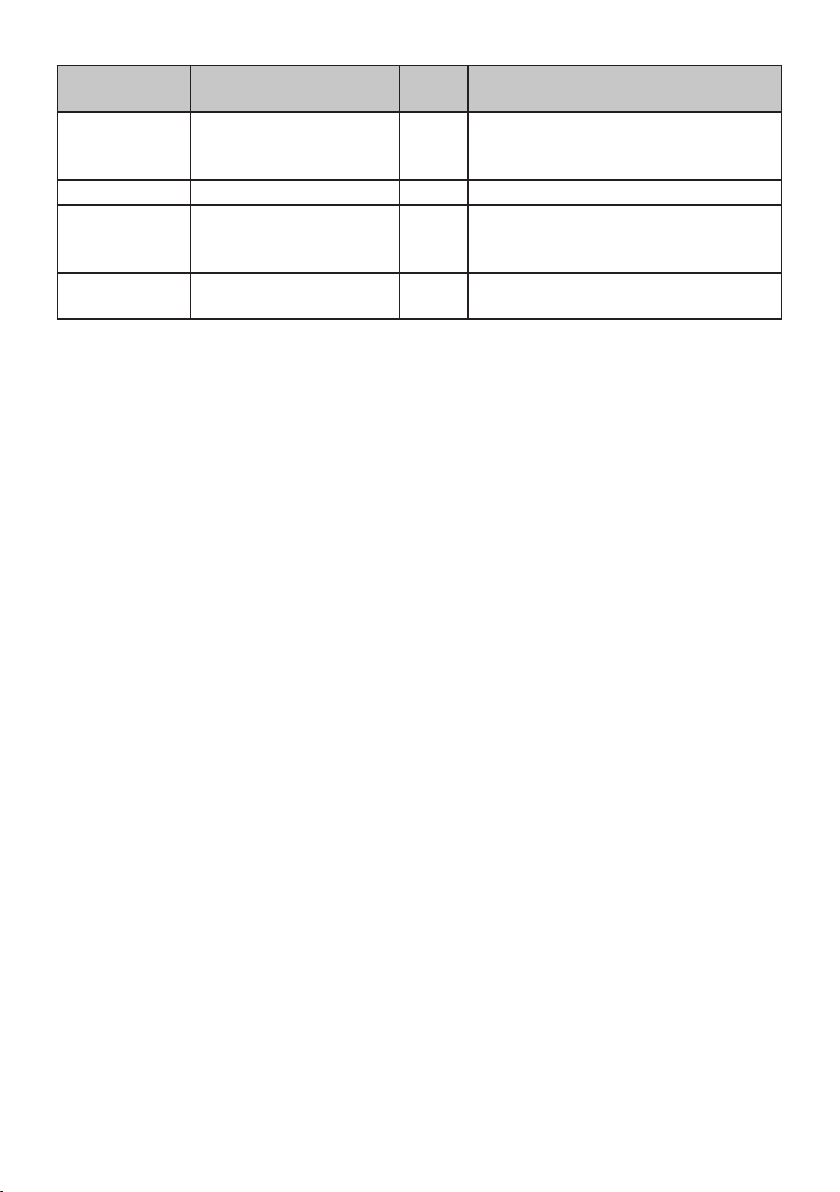
Правая
Функция Левая кнопка
Выполнение
Выбор Одно нажатие Одно постукивание
Перемещение
Доступ в кон-
текстное меню
Внимание!
Сенсорный манипулятор является устройством, чувствительным к механическому воздействию. В
случае приложения значительных физических усилий возможно повреждение покрытия сенсор
ного манипулятора. Обращайтесь с сенсорным манипулятором бережно.
Быстрое двойное нажатие
Нажать кнопку и, удержи
вая ее в нажатом состоянии, перемещать курсор
кнопка
-
Один
щелчок
Эквивалентно постукиванию по сен-
сорному планшету
Легкое двойное постукивание (с такой
же скоростью, как при двойном нажатии
левой кнопки мыши)
Быстрое двойное постукивание, после
второго постукивания оставить палец
на планшете и переместить курсор
ЖК-ДИСПЛЕЙ
Регулировка яркости
Для экономии электроэнергии, когда ноутбук работает от аккумулятора, с помощью комбинаций
"горячих" клавиш установите минимальную яркость удобную для Вас.
Использование внешнего монитора
При включении ноутбука, когда к нему подсоединён внешний монитор, изображение может появиться как на дисплее ноутбука, так и на внешнем устройстве. В этом случае Вы можете: с помощью сочетания клавиш Fn+F12 подать видеосигнал только на дисплей, либо одновременно на дисплей и внешнее устройство, либо только на внешнее устройство.
Настройка разрешения дисплея
Чтобы видеть создаваемое программой изображение с требуемым разрешением, во-первых, видеоконтроллер и дисплей должны поддерживать эту программу, а во-вторых, должны быть установлены необходимые видеодрайверы.
Прежде чем приступить к настройке дисплея, на всякий случай запишите текущие параметры
его настройки:
1. [Пуск → Панель управления (классический вид)] и дважды щелкните по иконке "Экран".
2. [Пуск → Панель управления (вид по категориям)] и дважды щелкните по иконке "Оформление
и темы", в разделе "Выберите задание" щелкните область, которую нужно изменить.
Можете попробовать различные параметры цветовой палитры и разрешения экрана.
Если выберете слишком высокое разрешение или слишком большую глубину цвета, которые не
поддерживаются дисплеем, настройки автоматически примут значения наиболее близкие к заданным параметрам, поддерживаемым системой.
-
АУДИОУСТРОЙСТВА
У ноутбука имеется несколько вариантов регулировки громкости, которые взаимосвязаны друг
с другом.
Любое программное обеспечение, работающее со звуком, будет содержать в себе встроенную
регулировку громкости. Если Вы установите внешнее звуковое устройство, которое имеет свою
собственную регулировку громкости, аппаратная регулировка громкости и программная регу
25
-
Page 27
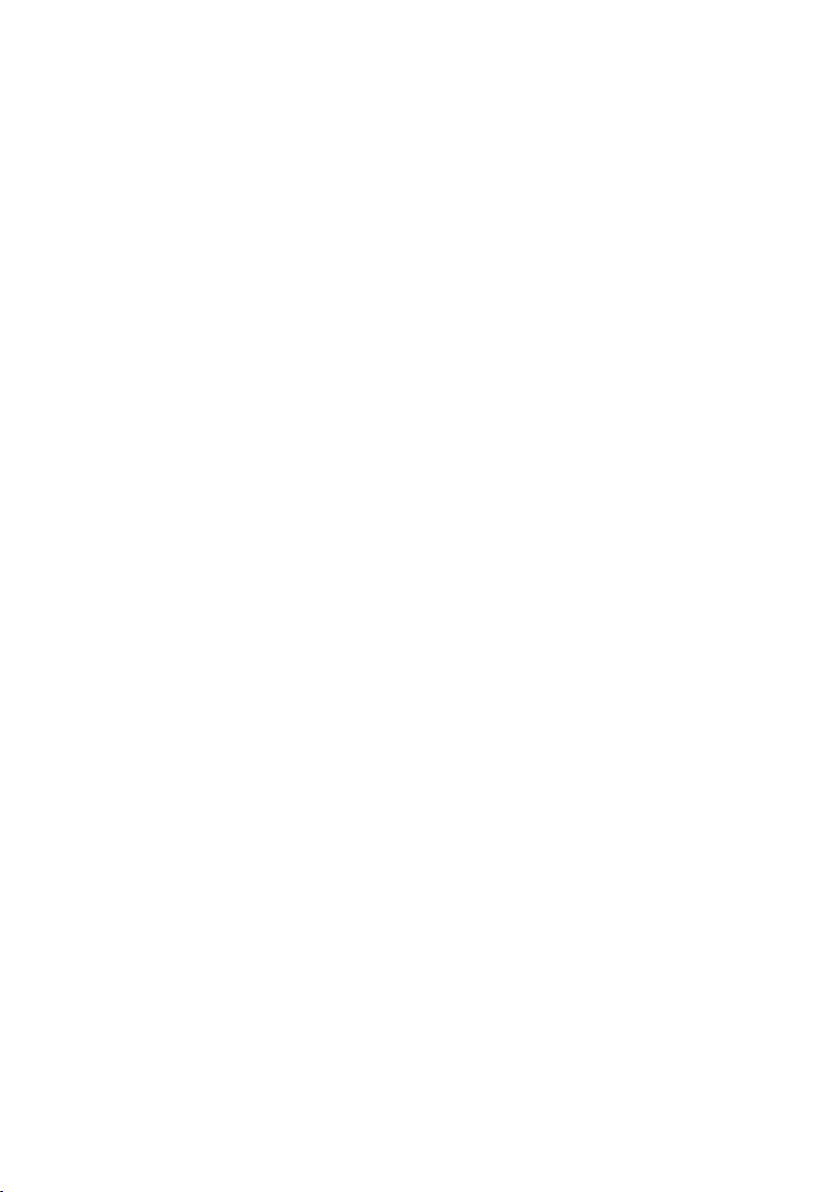
лировка громкости будут влиять друг на друга. Стоит отметить, что если Вы программно выключите громкость, то Вы также измените внешние параметры регулировки громкости.
Регулировка уровня громкости
Управление громкостью может быть осуществлено несколькими способами.
• Громкость может быть установлена в панели задач регулировки громкости.
• Громкость может быть установлена при помощи функциональных клавиш. Удерживая клавишу Fn и нажимая клавишу F3 можно уменьшить громкость. Удерживая клавишу Fn и нажимая
клавишу F4 можно увеличить громкость.
• Громкость может также устанавливаться из многих приложений, в которые встроена эта
функция.
• Некоторые внешние аудиоустройства, подсоединяемые к ноутбуку могут иметь аппаратную
регулировку громкости.
Рекомендуется попробовать устанавливать громкость при помощи различные регуляторов
громкости для того, чтобы определить оптимальный уровень звука.
Регулировка громкости в операционной системе Windows
1. Щелкните по символу динамиков в панели задач операционной системы Windows.
2. Перемещая регулятор громкости вверх или вниз, отрегулируйте громкость.
3. Чтобы временно отключить динамики, не изменяя настройки громкости, выберите Выкл.
Запись звуковой информации
Чтобы воспользоваться встроенным микрофоном, требуется программа обработки звуковых
сигналов, например, программа “Звукозапись” в операционной системе Windows.
Начиная запись звуковой информации с использованием встроенного микрофона ноутбука,
убедитесь, что расстояние от микрофона до источника звука не превышает 20 см. Если уровень
записи слишком мал, можно усилить сигнал от микрофона, воспользовавшись панелью управле
ния громкостью операционной системой Windows.
ПРИВОД КОМПАКТ-ДИСКОВ
В ноутбуке, в зависимости от комплектации, может быть установлен CD-ROM, DVD/CD-RW или DVDRW (см. Технический паспорт). Устройству компакт-дисков обычно присваивается диск "D:". При
соответствующей настройке в BIOS его можно использовать как загрузочное устройство.
-
Загрузка компакт-дисков
Нажмите кнопку выдвижения лотка привода и поместите диск так, чтобы этикетка диска находилась сверху, при этом слегка нажмите на компакт-диск вниз до его фиксации на шпинделе
привода. Вручную задвиньте лоток привода обратно в привод до полного закрытия. Во время
обращения системы к диску или во время воспроизведения аудио/видео CD, DVD будет светить
ся индикатор работы привода. Чтобы извлечь компакт-диск вручную, например, при внезапном
прекращении подачи питания, вставьте конец распрямленной скрепки для бумаг в отверстие на
приводе, и осторожно выдвиньте привод компакт-диска.
СЕТЬ
Как получить доступ в сеть:
В офисе доступ в сеть возможен через встроенную сетевую карту, либо беспроводное соединение при условии установки в офисе соответствующего оборудования. Технология беспроводной связи позволяет Вам подключаться к Интернету или корпоративной сети без использования
проводов или дополнительных сетевых адаптеров – благодаря интегрированной возможности
доступа к беспроводным сетям. Для соединения компьютеров между собой и подключения их к
Интернету или кабельным сетям в беспроводных сетях используют радиоволны. Это существенно упрощает доступ к сети. За сведениями о том, как подключаться к локальной или глобальной
26
-
Page 28

сети, обращайтесь к системному администратору.
Соединение также возможно по телефонной линии (соединение удалённого доступа к сети).
Телефонный номер сети узнайте у системного администратора.
Чтобы настроить соединение, выберите:
1. [Пуск → Панель управления (классический вид)] и дважды щелкните по иконке "Сетевые
подключения".
2. [Пуск → Панель управления (вид по категориям)] и дважды щелкните по иконке "Сеть и подключение к Интернету". Введите данные для подключения, затем нажмите кнопку "OK".
III. ПОДКЛЮЧЕНИЕ ДОПОЛНИТЕЛЬНЫХ УСТРОЙСТВ
ПОДКЛЮЧЕНИЕ КЛАВИАТУРЫ ИЛИ МЫШИ
Вы можете подключить к ноутбуку внешнюю мышь или клавиатуру, имеющие разъем типа PS/2
через порт PS/2.
Для того чтобы подключить клавиатуру или мышь к ноутбуку, проделайте следующее:
1. Удостоверьтесь, что питание ноутбука отключено.
2. Подключите разъем клавиатуры или мыши к PS/2 порту ноутбука.
МОДЕМ
Ноутбук выпускается с внутренним факс/модемом и телефонным разъемом, расположенным на
левой панели ноутбука.
Подключение модема
1. Вставьте один конец телефонного кабеля в порт модема.
2. Другой конец кабеля вставьте в телефонную розетку аналоговой телефонной линии.
Настройка модема
В зависимости от региона, где используется ноутбук, может понадобиться изменить настройку
модема. Правильные настройки позволяют поддерживать устойчивое соединение в любой стране, независимо от ее системы телекоммуникаций.
Чтобы изменить настройку модема, выполните следующее:
• Выберите [Пуск → Панель управления], затем щелкните по закладке "Переключение к классическому виду", если у Вас выбран "вид по категориям" и дважды щелкните по иконке "Телефон
и модем".
• В закладке "Модемы" выберите свойства.
• В закладке "Дополнительные параметры связи" выберите нужную страну. Щелкните ОК.
СЕТЕВОЙ АДАПТЕР
В ноутбуке имеется интегрированный сетевой адаптер Ethernet 10/100Base-TX.
Подключение к сети
Пользуйтесь только UTP-кабелем (неэкранированной витой парой) для Ethernet.
1. Вставьте один конец UTP-кабеля в сетевой разъем, так чтобы его защелка зафиксировалась
в разъеме.
2. Другой конец кабеля подключите либо к разъему RJ-45 стенной розетки, либо к разъему
RJ-45 UTP концентратора сети.
27
Page 29
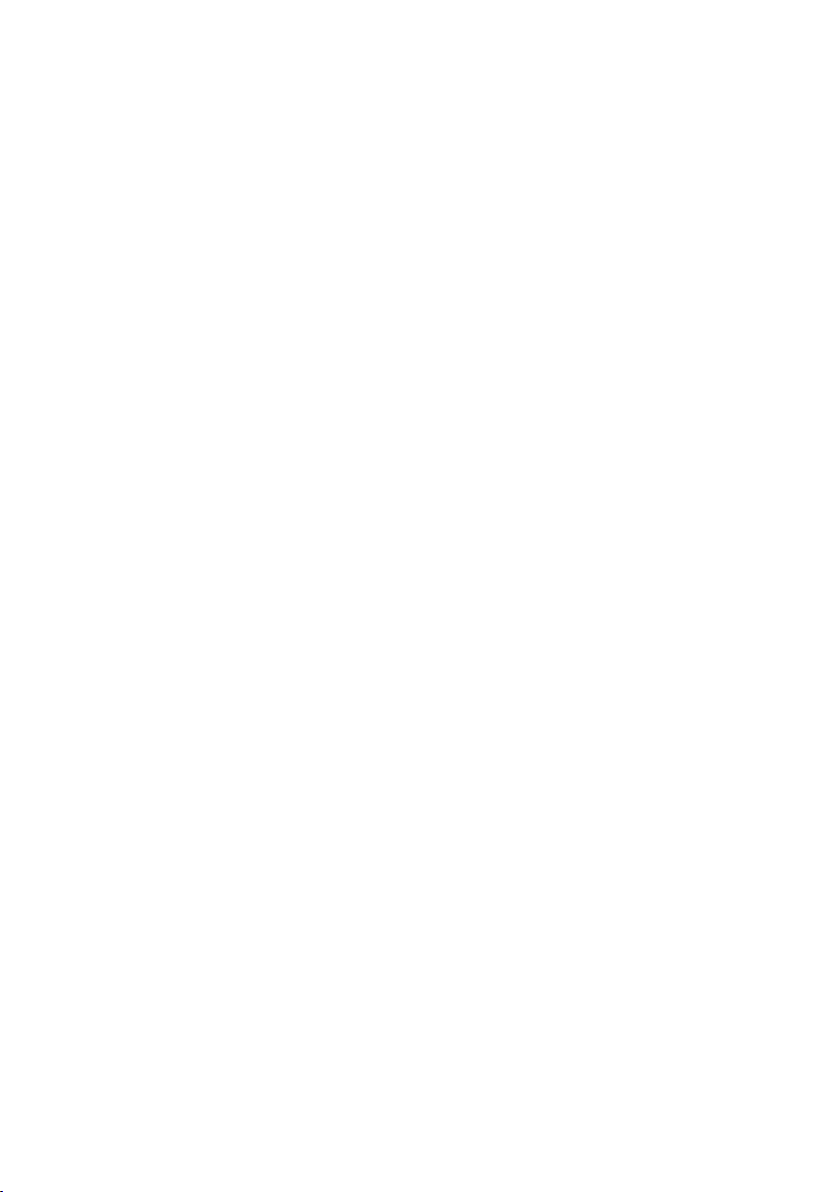
Ограничения на кабели для локальных сетей
Следует соблюдать следующие ограничения для локальных сетей 100Base-TX (см. главу
"Требования к кабелям локальных сетей по стандарту 100Base-TX" Правил эксплуатации).
Об установке программного обеспечения, настройке и работе в сети можно узнать в разделе
"Справка" операционной системы, установленной на ноутбуке.
РАЗЪЕМ USB 2.0
В ноутбуке имеются четыре разъема USB.
При подключении пользуйтесь рекомендациями, приводимыми в документации, сопровождаю
щей подключаемое устройство.
РАЗЪЕМ ДЛЯ ПОДКЛЮЧЕНИЯ МИКРОФОНА
Подключается внешний микрофон для записи звукового сигнала. Подключение можно также
произвести при включенном ноутбуке.
РАЗЪЕМ ДЛЯ ПОДКЛЮЧЕНИЯ НАУШНИКОВ
Вы можете подключить к ноутбуку наушники, внешние динамики. Подключение можно произвести при включенном ноутбуке.
РАЗЪЕМ ДЛЯ ПОДКЛЮЧЕНИЯ ВНЕШНЕГО МОНИТОРА
К ноутбуку Вы может подключить внешний VGA монитор.
Для подключения монитора выполните следующие действия:
1. Отключите питание компьютера.
2. Присоедините сигнальный кабель монитора к разъему VGA на задней панели ноутбука.
3. Подключите внешний монитор к сети переменного тока и включите монитор.
За получением более подробных инструкций обратитесь к документации, прилагаемой к монитору, так как конкретные особенности процесса подключения могут зависеть от типа внешнего
монитора.
-
ГНЕЗДО ДЛЯ ЗАМКА БЕЗОПАСНОСТИ KENSINGTON
Это гнездо используется как место крепления кабеля безопасности (петли из стальной проволоки) системы Kensington. Кабель предназначен для того, чтобы прикрепить с помощью петли
ноутбук к подходящему тяжелому предмету, например к столу, для защиты от похищения.
ПРИНТЕРЫ
Посмотрите в прилагаемой к принтеру документации, есть ли у него параллельный интерфейс.
Если возможно переключение между параллельным и последовательным интерфейсом, выберите параллельный, потому что он быстрее.
Если к принтеру не прилагается интерфейсный кабель, приобретите его.
Далее приведены инструкции для принтера с параллельным интерфейсом, который наиболее
распространён.
1. Выключите ноутбук.
2. Подсоедините кабель к принтеру и параллельному порту ноутбука.
3. Подсоедините кабель питания принтера к электрической сети.
28
Page 30
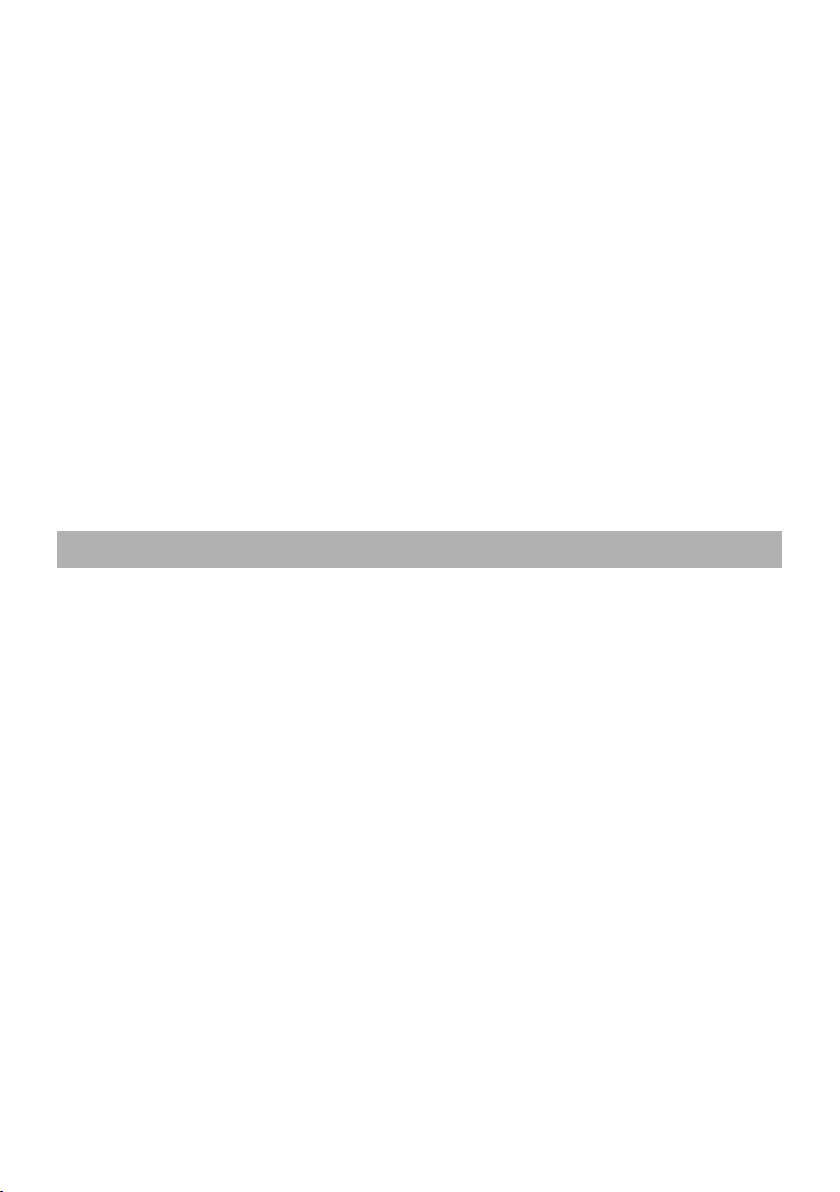
Дальнейшие действия см. в прилагаемой к принтеру документации.
При запуске компьютера с подключённым к нему и включённым принтером, компьютер может
обнаружить принтер автоматически (Plug and Play). Если принтер не будет обнаружен, устано
вите драйвер принтера в соответствии с прилагаемой к принтеру инструкцией, либо, если ноутбук работает под управлением Windows XP, выберите:
1. [Пуск
факсы", затем "Установка принтера → Мастер установки принтера"
2. [Пуск
другое оборудование", затем "Выберите задание", "Установка принтера" → Мастер установки
принтера".
"Мастер" укажет все необходимые шаги по подключению принтера к ноутбуку.
→ Панель управления (классический вид)] и дважды щелкните по иконке "Принтеры и
→ Панель управления (вид по категориям)] и дважды щелкните по иконке "Принтеры и
ПОСЛЕДОВАТЕЛЬНЫЙ ПОРТ
На задней панели ноутбука находится разъем последовательного порта. Вы можете подключать
к нему дополнительные периферийные устройства, имеющие соответствующий интерфейс, например внешний модем. Для этого:
1. Удостоверьтесь, что питание ноутбука отключено.
2. Подключите разъем к последовательному порту ноутбука.
3. Затяните винты, прикрепляющие кабель к последовательному порту.
IV. РАБОТА ОТ АККУМУЛЯТОРА И УПРАВЛЕНИЕ ПИТАНИЕМ
В этом разделе изложены основные сведения об управлении электропитанием данной модели
ноутбука, а также приведены советы по использованию ноутбука при работе от аккумулятора.
Общие принципы работы с аккумуляторами описаны в разделе "Меры безопасности при обращении с аккумуляторными батареями".
Главными потребителями электроэнергии среди аппаратных подсистем являются дисплей, цен
тральный процессор и жесткий диск. Управляя питанием этих ключевых компонентов, можно
снижать энергопотребление системы. Например, можно настроить систему так, чтобы дисплей
выключался через 2 минуты бездействия. Эффективное управление питанием позволяет увели
чить продолжительность работы ноутбука от аккумулятора.
-
-
-
АККУМУЛЯТОРНАЯ БАТАРЕЯ
Литий-ионный аккумулятор
В ноутбуке используется съемный литий-ионный аккумулятор, обеспечивающий питание
ноутбука при отключении его от электросети.
Питание ноутбука при отключении от электросети
Перед использованием аккумулятора убедитесь в том, что он полностью заряжен.
При отключении от электросети ноутбук автоматически перейдет на питание от аккумулятора.
Предупреждение о низком заряде аккумулятора
Внимание!
Если появилось предупреждение о низком заряде аккумулятора, немедленно сохраните все
файлы и подключите ноутбук к электрической сети. Если аккумулятор полностью разрядится,
29
Page 31
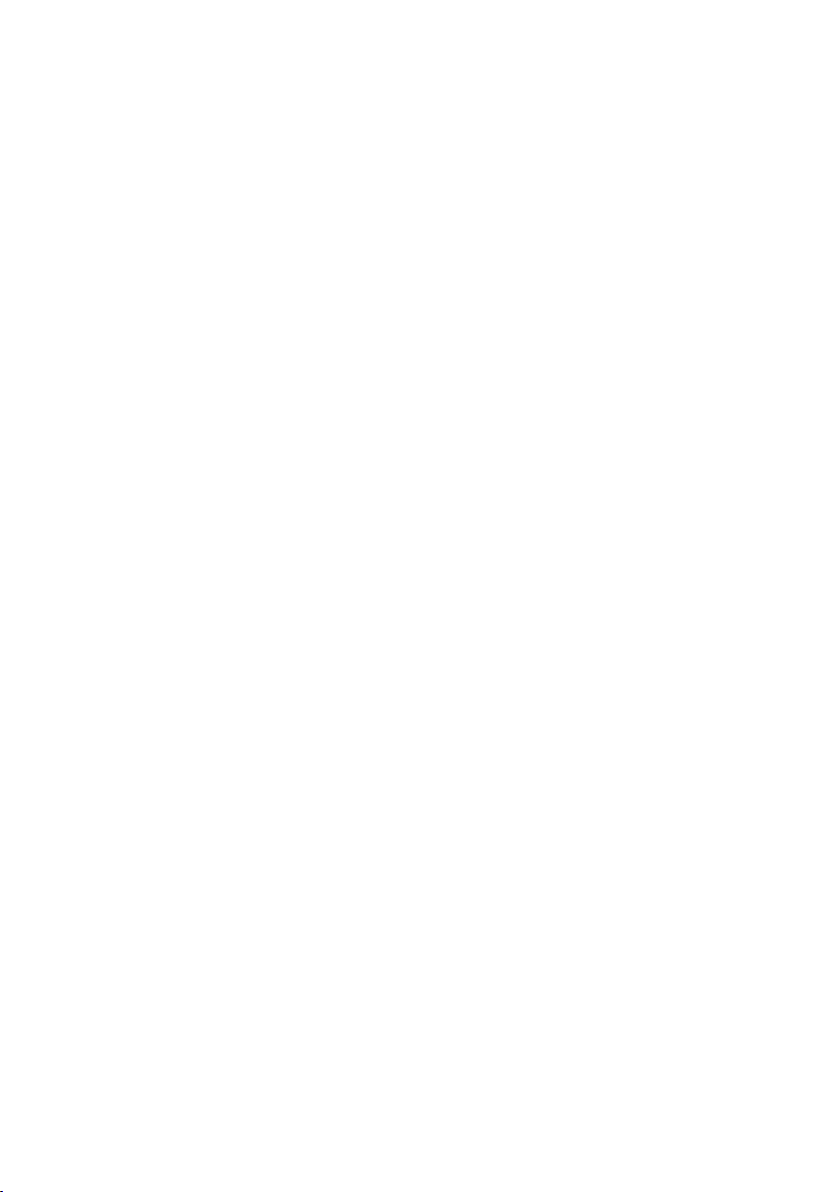
спящий режим включится автоматически.
Предупреждающий сигнал о низком заряде подаётся, когда аккумулятор разрядился приблизительно на 90 процентов. Ноутбук подаст одиночный звуковой сигнал, который означает, что
оставшегося заряда аккумулятора хватит на 10 – 15 минут. Если в этом случае Вы не подсоеди
ните ноутбук к другому источнику питания, то звуковой сигнал будет периодически повторять
ся. Ноутбук автоматически перейдет в спящий режим, когда аккумулятор разрядится ниже критического уровня.
ЗАРЯДКА АККУМУЛЯТОРА
Чтобы зарядить аккумулятор, находящийся в ноутбуке, подсоедините адаптер питания к
ноутбуку и к электрической сети. При полностью заряженном аккумуляторе, индикатор заряда
батареи не светится.
Использование устройств с большой потребляемой мощностью, таких как модем, или приложе
ний, например, программ для воспроизведения мультимедиа, может привести к неполной заряд
ке аккумулятора.
Как узнать уровень заряда аккумулятора
Узнать уровень заряда батарей можно с помощью "Индикатора батарей" операционной системы
Windows, расположенном в правом нижнем углу панели задач.
Увидеть "Индикатор батарей" можно также, щелкнув по иконке "Электропитание" в "Панели
управления" операционной системы Windows.
ИСПОЛЬЗОВАНИЕ ВОЗМОЖНОСТЕЙ ОС WINDOWS ДЛЯ
УПРАВЛЕНИЯ ПИТАНИЕМ
Многие из установок меню питания в программе BIOS Setup игнорируются такими операционными системами как Windows XP, Windows ME, Windows 2000 и др. В случае использования таких
операционных систем – обратитесь к их документации.
В диалоговом окне операционной системы Windows "Электропитание" - [Пуск
ления], дважды щелкнув по иконке "Электропитание", можно задать время бездействия, по ис
течении которого будет происходить отключение дисплея или жесткого диска. Например, для
снижения энергопотребления система может выключать жесткий диск через 1 минуту бездействия. Далее описано, как воспользоваться энергосберегающими возможностями.
→Панель управ-
-
-
-
-
-
Схемы управления питанием
Выберите [Пуск → Панель управления] и дважды щелкните по иконке "Электропитание". В этом
диалоговом окне можно задать время отключения для ЖК-дисплея и жесткого диска при питании от сети и при питании от батарей. Чем меньше заданные значения, тем больше экономия
заряда батареи.
Выберите в "Схемах управления питанием" закладку "Экономия батарей", если хотите, чтобы
система чаще входила в режим приостановки (ждущий, спящий режим). Вы можете также выбрать "Включен постоянно", если ноутбук подключен к сети переменного тока.
Подробнее об использовании функций управления питанием операционной системы Windows
см. в разделе "Справка" операционной системы, установленной на ноутбуке.
Ждущий режим
Система автоматически входит в этот режим по истечении некоторого периода бездействия,
30
Page 32

заданного в диалоговом окне "Схемы управления питанием". В ждущем режиме выключаются
такие аппаратные устройства, как панель дисплея и жесткий диск.
Спящий режим
В этом режиме перед отключением питания все данные системы сохраняются на жесткий диск.
При активации этого режима информация в системе сохраняется на жесткий диск по прошест
вии заданного пользователем периода бездействия. В этом режиме заряд батареи не расходуется или расходуется очень незначительно.
Однако, в зависимости от объема установленной на ноутбуке оперативной памяти, системе требуется от 5 до 20 секунд для того, чтобы восстановиться из спящего режима. В Windows Me/
2000/ XP спящим режимом управляет операционная система, поэтому специального раздела
диска или дискового файла не требуется.
Если Вы хотите активировать спящий режим, Вам надо отметить галочкой "Разрешить использование спящего режима" в закладке "Спящий режим" в меню "Электропитание".
ПАРАМЕТРЫ ЭЛЕКТРОПИТАНИЯ
Чтобы вызвать окно "Параметры электропитания" во вкладке "Дополнительно" нажмите:
1. [Пуск → Панель управления (классический вид) → Электропитание].
2. [Пуск → Панель управления (вид по категориям) → Производительность и обслуживание �
Электропитание].
Вкладка "Схемы управления электропитанием"
В раскрывающемся списке "Схемы управления электропитанием" отображается выбранная схема управления электропитанием.
Под управлением Windows XP энергопотребление, а значит, и быстродействие процессора зави
сит от выбранной Вами схемы управления электропитанием. Устанавливать какие-либо другие
параметры не требуется. У каждой схемы управления электропитанием есть свои промежутки
времени для вхождения в режим ожидания, спящий режим, отключения дисплея и жёсткого
диска. За дополнительной информацией о параметрах управления электропитанием обращай
тесь в службу информации и технической поддержки.
-
-
-
Вкладка "Сигнализация"
Чтобы разрешить подачу звуковых сигналов, нажмите кнопку "Действие" и выберите сигнал
"Звуковой".
Сигналы "Низкий заряд аккумулятора" и "Почти полная разрядка аккумулятора" оповещают о
том, что заряд аккумулятора ниже заданного уровня.
По умолчанию флажки "Сигнал низкого заряда аккумулятора" и "Сигнал почти полной разрядки
аккумулятора" установлены. Дополнительную информацию по предупреждениям о низком заряде аккумулятора см. в разделе "Аккумулятор".
Вкладка "Индикатор батарей"
Показывает текущее состояние источника питания, аккумулятора и заряд.
Вкладка "Дополнительно"
На вкладке "Дополнительно" можно выполнять следующие действия:
• вывести на панель задач индикатор заряда аккумулятора и установить защиту паролем жду
щего режима.
31
-
Page 33

• в зависимости от операционной системы, запрограммировать следующие функции, выбрав
нужный пункт в соответствующем раскрывающемся меню и нажав кнопку "ОК":
- при закрытии крышки компьютера: "Ждущий режим/Спящий режим/Действия не тре
буется".
- при нажатии кнопки включения электропитания: "Запрос/Ждущий режим/Спящий ре
жим/Действия не требуется".
Вкладка "Спящий режим"
На вкладке "Спящий режим" можно разрешить спящий режим, установив флажок "Разрешить
спящий режим".
-
-
V. ВОЗМОЖНЫЕ ПРОБЛЕМЫ И ИХ УСТРАНЕНИЕ
Информация, изложенная в этой главе, поможет Вам выявить и устранить наиболее распространенные проблемы аппаратных средств и программного обеспечения, с которыми Вы можете
столкнуться.
При возникновении проблемы следует сначала попытаться решить ее, воспользовавшись изложенными здесь рекомендациями. Вместо того чтобы возвращать ноутбук или ждать, пока его
отремонтируют, многие проблемы можно легко решить самостоятельно. Если же проблему устранить не удается, обратитесь к своему продавцу за информацией о сервисе или к специалис
там сервисного центра.
Перед тем, как предпринять какиелибо дальнейшие действия, проверьте:
• Сохранится ли неисправность после отключения всех внешних устройств.
• Светится ли зеленый индикатор (при наличии) на адаптере питания (если нет, то проблема
заключается в шнуре переменного тока или в самом адаптере).
• Хорошо ли вставлен кабель питания в электрическую сеть и в ноутбук.
• Светится ли индикатор питания ноутбука.
• Регулировку яркости с помощью "горячих клавиш" на клавиатуре, если экран дисплея темный.
• Правильность и надежность всех кабельных соединений и закрепления контактов.
32
-
Page 34

• Определите, работает ли клавиатура, для чего нажмите и удерживайте любую клавишу.
Наличие звукового сигнала свидетельствует о правильной работе клавиатуры.
• Удостоверьтесь в том, что не задано неправильных настроек аппаратных средств в утилите
BIOS Setup. Неправильная настройка может вызвать сбои в работе системы. Если Вы не уверены
в правильности сделанных Вами изменений, попробуйте восстановить все настройки, выбрав
значения по умолчанию (см. "Руководство пользователя" Вашей модели ноутбука, глава "
Описание BIOS Setup").
• Убедитесь в правильности установки драйверов всех устройств. Например, без правильно
установленного аудиодрайвера не будут работать динамики и микрофон.
При сбоях в работе внешних устройств, таких как USB камера, сканер, SCSI карта, подключенных
к ноутбуку, проблема заключается как правило, в самом устройстве. Обратитесь сначала к производителю такого устройства.
Могут возникать проблемы при постоянном использовании некоторых программ, не прошедших
строгое тестирование. Для решения таких проблем обратитесь к продавцу программного обес
печения.
Не все периферийные устройства поддерживают стандарт Plug and Play. Некоторые из них сна
чала нужно подключить, подать питание, после чего необходимо произвести перезапуск системы.
• После любого обновления BIOS обязательно войдите в BIOS Setup и установите параметры
по умолчанию (см. "Руководство пользователя" Вашей модели ноутбука, глава "Описание BIOS
Setup").
АУДИОУСТРОЙСТВА
Звук не воспроизводится –
• Звук выключен в регуляторе громкости. Дважды щелкните по иконке динамика в нижнем
правом углу панели задач и проверьте это.
• Недостаточная громкость. Чтобы увеличить громкость воспользуйтесь комбинацией "горячих" клавиш (см. "Руководство пользователя" Вашей модели ноутбука).
• Большинство проблем с аудиоустройствами связаны с программным обеспечением. Если
ноутбук раньше воспроизводил звук, то, возможно, его отсутствие связано с неверной установкой программного обеспечения для звуковоспроизводящего устройства. Переустановите драйвер устройства с компактдиска из комплекта поставки.
-
-
Звук не записывается –
• Отключен микрофон или слишком низкий уровень записи. Дважды щелкните по иконке динамика в нижнем правом углу панели задач и посмотрите, не отключен ли микрофон или не
уменьшен ли до минимума уровень сигнала "линейного входа".
- Щелкните "Параметры" и выберите "Свойства".
- Выберите "Запись" и щелкните кнопку OK. После щелчка по кнопке OK появится панель
управления громкостью записи.
• Неправильно установлено программное обеспечение для звуковоспроизводящего устройства. Переустановите драйвер устройства с компактдиска из комплекта поставки.
ЖЕСТКИЙ ДИСК
Жесткий диск не работает или не определяется системой
• Проверьте индикатор работы жесткого диска. При обращении к файлу индикатор должен
кратковременно загораться.
33
Page 35

• Если ноутбук подвергся воздействию статического электричества или механическому удару, могло произойти повреждение жесткого диска.
Накопитель на жестких дисках издает посторонний шум –
• Убедитесь в том, что источником шума является именно жесткий диск, а не вентилятор или
какоелибо другое устройство.
• Срочно создайте резервные копии своих файлов.
Жесткий диск переполнен –
• Запустите входящую в комплект Windows утилиту очистки диска. [Пуск → Программы →
Стандартные → Служебные → Очистка диска] Система предложит выбрать вариант дальнейших
действий.
• Заархивируйте файлы или программы, которые Вы больше не используете, переместив их на
другие носители (гибкие диски, оптические записываемые диски и др.) или удалите те програм
мы, которыми больше не пользуетесь.
• Большинство программ, обрабатывающих информацию из интернета, для повышения произ
водительности хранят файлы на диске, используя его в качестве буфера. Обратитесь к контекстной справочной системе этих программ, чтобы найти инструкции по уменьшению размера этого буфера или по удалению временных файлов интернета.
• Очистите Корзину Windows, чтобы освободить дополнительное дисковое пространство. При
удалении файлов Windows обычно сохраняет их в Корзине.
Медленное считывание файла с жесткого диска
• Если Вы уже какоето время пользуетесь этим диском, файлы могут быть фрагментированы.
Выберите [Пуск
полните дефрагментацию диска. Эта операция занимает некоторое время.
→ Программы → Стандартные → Служебные → Дефрагментация диска] и вы-
-
-
Файлы повреждены
• Запустите входящую в операционную систему Windows программу поиска и устранения
ошибок на жестком диске. Дважды щелкните значок "Мой компьютер". Щелкните на пиктограм
ме диска "C:" правой кнопкой мыши и выберите пункт "Свойства". Выберите закладку "Сервис",
щелкните кнопку "Выполнить проверку".
ПРИВОД CDROM, DVDROM, DVD/CD-RW, DVDRW
Не работает привод CDROM, DVDROM, DVD/CD-RW, DVDRW
• Перезагрузите систему.
• Проверьте, светится ли индикатор обращения системы к приводу компакт-дисков.
• После того, как вставлен компактдиск, может потребоваться некоторое время, пока Вы смо
жете получить доступ к его содержимому.
• Диск поврежден или файлы не читаемы.
• Попробуйте установить другой компактдиск.
Диск не читается
• Возможно, компактдиск неправильно вставлен в лоток. Убедитесь в том, что диск хорошо
закреплен на шпинделе.
34
-
-
Page 36

Не удается извлечь диск
• Как правило, для выдвижения лотка привода требуется несколько секунд.
• Если лоток привода не выдвигается, он, возможно, застрял. Распрямите скрепку для бумаг и
вставьте ее конец в маленькое отверстие рядом с кнопкой выдвижения лотка привода. При этом
должен выдвинуться лоток с диском. Если этого не произойдет, обратитесь в сервисный центр.
Не пытайтесь выдвинуть дисковый лоток силой.
ДИСПЛЕЙ
Темный экран дисплея у включенного ноутбука
• Убедитесь, что ноутбук не находится в ждущем или спящем режимах. В этих режимах дисплей выключен в целях энергосбережения.
• Воспользуйтесь комбинацией "горячих" клавиш (см. "Руководство пользователя" Вашей модели ноутбука), чтобы увеличить яркость экрана.
• Воспользуйтесь комбинацией "горячих" клавиш (см. "Руководство пользователя" Вашей модели ноутбука), чтобы убедиться, что ноутбук не находится в режиме вывода изображения
только на внешний монитор.
Изображение на экране трудно читать
• Воспользуйтесь комбинацией "горячих" клавиш (см. "Руководство пользователя" Вашей модели ноутбука), чтобы увеличить яркость экрана.
• Для обеспечения оптимального просмотра должно быть установлено разрешение экрана,
которое указано в техническом описании на Ваш ноутбук.
• Выберите [Пуск → Настройка → Панель управления] и дважды щелкните по иконке "Экран".
• В закладке
ноутбук, и выберите цветовую палитру не менее 16 бит.
"Параметры" задайте разрешение, которое указано в техническом описании на Ваш
Мерцание изображения
• При подключении или отключении адаптера питания во время работы ноутбука от батареи
возможно мерцание изображения.
КЛАВИАТУРА И МАНИПУЛЯТОР (МЫШЬ)
Клавиатура ноутбука не работает
• Убедитесь в том, что к ноутбуку не подключена внешняя клавиатура.
Встроенный сенсорный манипулятор не работает
• Убедитесь в том, что установлен соответствующий драйвер сенсорного манипулятора.
Встроенный сенсорный манипулятор работает неустойчиво
• При пользовании сенсорным манипулятором рука не должна быть потной или влажной.
Поверхность сенсорного манипулятора всегда должна быть чистой и сухой.
• Не прижимайте ладонь или запястье к поверхности сенсорного манипулятора, когда пользуетесь клавиатурой.
При одном на жатии на клавишу на экране появляется несколько символов
• Возможно, при печати Вы слишком долго держите клавиши нажатыми. Измените настройки
клавиатуры так, чтобы увеличить задержку перед началом повтора символа. Для этого выберите [Пуск → Настройка → Панель управления] и дважды щелкните по иконке клавиатуры.
35
Page 37

Появится диалоговое окно с изменяемыми настройками для клавиатуры.
• Содержите клавиатуру в чистоте. Пыль и грязь под клавишами может вызвать их залипание.
CMOS
Во время загрузки появляется сообщение "CMOS Checksum Failure"
• Перезагрузить систему.
• Появление сообщения "CMOS Checksum Failure" во время перезагрузки может свидетельствовать о разрядке батареи питания CMOS. В этом случае необходимо заменить данную бата
рею. Срок службы батареи составляет одиндва года. Однако в большинстве случаев ее хватает
на более длительный срок. Если вышеуказанное сообщение появляется постоянно, обратитесь
в сервисный центр.
ПАМЯТЬ
Операционная система во время работы выдает сообщение о недостатке
памяти (insufficient memory error)
• В большинстве случаев это проблема программного обеспечения или операционной системы.
• Закройте неиспользуемые прикладные программы и перезапустите систему.
• Если это не помогло, возможно, необходимо установить дополнительный модуль памяти.
Более подробную информацию Вы можете получить в сервисном центре.
Операционная система показывает, что размер доступной оперативной
памяти меньше, чем указан в техническом паспорте
• Память, выделяемая для графической подсистемы из оперативной памяти, недоступна для
пользователя. Если операционная система и ноутбук поддерживают технологию DVMT (Dynamic
Video Memory Technology), то объем выделяемой памяти динамически регулируется операционной системой. В противном случае объем выделяемой памяти можно изменить в BIOS Setup (см.
главу "Описание BIOS Setup").
-
Программа самодиагностики компьютера в процессе загрузки (POST)
после установки дополнительного модуля памяти не показывает
увеличения объема памяти
• Некоторые виды модулей памяти могут быть несовместимы с уже установленной в ноутбуке
памятью. Следует попросить у продавца список совместимых модулей памяти.
• Возможно, модуль памяти неправильно установлен. Подробнее об этой операции узнайте у
продавца.
• Модуль памяти может быть неисправен.
МОДЕМ
Встроенный модем не отвечает
• Проверьте, работает ли телефонная линия, к которой подключен ноутбук (для чего рекомендуем подключить к этой линии обыкновенный телефон), и телефонный кабель от розетки к
ноутбуку (путем его замены).
• Убедитесь в правильной установке драйвера модема. Версию и производителя драйвера модема Вы можете увидеть в
равления
Драйвер].
→ Система → Оборудование → Диспетчер устройств → <требуемое устройство> →
36
"Диспетчере устройств Windows" [Пуск → Настройка → Панель уп-
Page 38

• Выберите [Пуск → Настройка → Панель управления → Система], затем в закладке
"Оборудование" выберите "Диспетчер устройств" и дважды щелкните по иконке "Модемы".
Убедитесь в том, что в списке есть модем в соответствии с техническим описанием на ноутбук.
В противном случае, щелкните по правой кнопке и выберите
драйвер модема с прилагаемого компактдиска, следуя указаниям мастера обновления обору
дования
• Выберите [Пуск → Настройка → Панель управления → Система] и щелкните по кнопке
"Диспетчер устройств" на закладке "Оборудование", чтобы проверить, нет ли конфликта устройств на уровне ресурсов. Для разрешения подобных конфликтов см. оперативную подсказку
операционной системы Windows.
.
"Обновить драйвер". Установите
Трудности при установке соединения
• Убедитесь в том, что телефонный кабель правильно установлен в разъемы модема и телефонной розетки.
• Проверьте, отключено ли ожидание вызова (Call Waiting) для используемого телефонного
номера.
• Убедитесь в том, что в настройках модема установлена именно та страна, в которой Вы используете ноутбук. Выберите [Пуск
"Переключение к классическому виду", если у Вас выбран "вид по категориям" и дважды щелкните
по иконке "Телефон и модем". В закладке "Модемы" выберите свойства. В закладке
"Дополнительные параметры связи" выберите соответствующую страну.
• Чрезмерные помехи в линии могут привести к разрыву соединения. Чтобы проверить это,
подключите к линии обычный телефонный аппарат и позвоните кому-нибудь. В случае сильных
помех постарайтесь установить модемное соединение, используя другую телефонную линию,
или обратитесь за помощью в местную телефонную компанию.
• Проверьте настройку последовательного порта. Убедитесь в том, что программное обеспечение настроено именно на тот COMпорт, который используется модемом. Вы можете увидеть
эти параметры в Диспетчере устройств Windows [Пуск
Система
Подключение].
• Попробуйте связаться с другим абонентом, чтобы проверить, сохранятся ли проблемы при
установке соединения.
→ Оборудование → Диспетчер устройств → <требуемое устройство> →
→ Настройка → Панель управления], затем щелкните по закладке
→ Настройка → Панель управления →
-
СЕТЕВОЙ АДАПТЕР
Не работает Ethernetадаптер –
• Убедитесь в надежном соединении на обоих концах кабеля.
• Возможно, не работает концентратор (hub) или отдельные его разъемы. Проверьте, работают ли другие рабочие станции, подключенные к тем же разъемам концентратора. Проверьте
работоспособность разъема концентратора, к которому подключен ноутбук.
• Убедитесь в правильности загрузки драйвера сетевого адаптера.
• Выберите [Пуск → Настройка → Панель управления → Система] затем в закладке
"Оборудование" выберите "Диспетчер устройств", дважды щелкните по "Сетевые платы" и убедитесь в том, что в списке есть сетевая карта в соответствии с техническим описанием на ноутбук. Если нет, операционная система Windows не определила сетевой адаптер или же неправильно установлен драйвер устройства. Если же напротив названия сетевого адаптера есть
желтый значок или красный крест, возможно, имеет место конфликт устройств. Замените или
обновите драйвер устройства, воспользовавшись прилагаемым компактдиском, или посмотрите в руководстве операционной системы Windows, как решать эту проблему.
37
Page 39
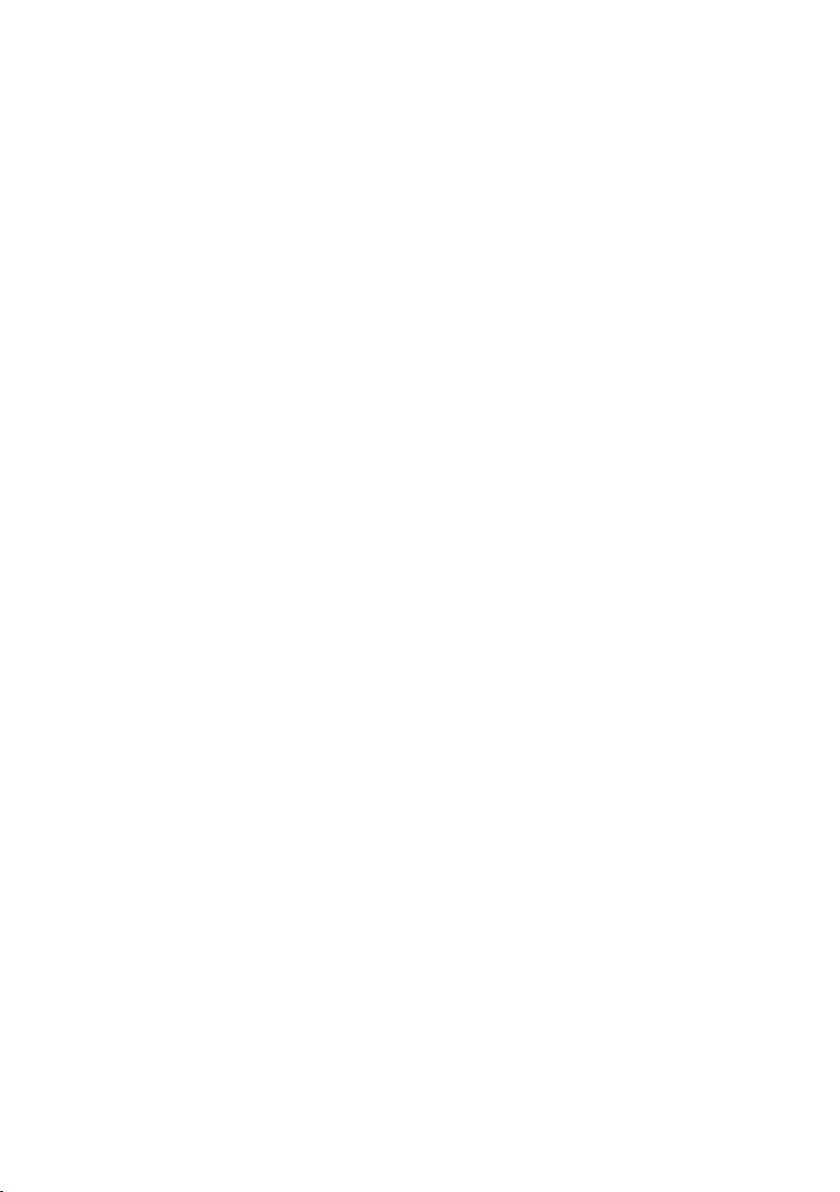
Ethernetадаптер не работает в режиме передачи с максимально
заявленной скоростью–
• Убедитесь в том, что используемый концентратор поддерживает работу с этой скоростью.
• Убедитесь в том, что используемый кабель RJ45 соответствует требованиям стандарта
100BaseTX.
• Убедитесь в том, что Ethernetкабель подключен к разъему концентратора, работающему в
режиме 100BaseTX. У концентратора могут быть разъемы как для 100BaseTX режима, так и для
менее скоростного 10BaseT режима.
ФУНКЦИОНИРОВАНИЕ СИСТЕМЫ
Ноутбук перегревается
• Проверьте, не закрыты ли вентиляционные отверстия.
• Если при сильном нагреве корпуса (50°C и выше) вентилятор не работает, обратитесь в сервисный центр.
• При работе некоторых программ, требующих интенсивной работы процессора, температура
ноутбука может повышаться настолько, что происходит автоматическое понижение тактовой
частоты центрального процессора, чтобы предотвратить тепловое повреждение ноутбука.
Программа "зависает" или работает очень медленно
• Нажмите CTRL+ALT+DEL, чтобы посмотреть, отвечает ли приложение.
• Перезапустите ноутбук.
• Медленная работа программы может быть нормальной для операционной системы Windows
на фоне одновременной работы других приложений, требующих интенсивной работы централь
ного процессора.
• Возможно, открыто слишком много приложений. Попробуйте закрыть некоторые приложения или увеличьте объем оперативной памяти системы для повышения производительности.
• Возможно, процессор перегрелся из-за неспособности системы отрегулировать свое охлаждение. Проверьте, не закрыты ли вентиляционные отверстия ноутбука.
-
ПРОБЛЕМЫ С ПИТАНИЕМ, ЗАПУСКОМ, АККУМУЛЯТОРОМ
Ноутбук отключается сразу после включения
• Возможно, заряд аккумулятора чрезвычайно низок. Система предотвращает полную разрядку, на которую не рассчитаны литийионные аккумуляторы. Перед тем, как снова включить но
утбук, зарядите аккумулятор в течение нескольких часов, подключив ноутбук к сети через адап
тер питания.
Ноутбук издает периодически звуковые сигналы
• Предупреждение о низком заряде аккумулятора. При желании можно отключить звуковой
сигнал, как описано в руководстве пользователя.
Время работы аккумулятора постоянно сокращается
• Аккумулятор имеет ограниченное число циклов заряда/разряда. Если аккумулятору более
12 лет, возможно, его пора заменить.
• Попробуйте установить более экономичные настройки в BIOS или в системе управления режимом электропитания операционной системы Windows.
• Если вышеуказанные меры не возымели действия, рекомендуем провести тренировку акку-
38
-
-
Page 40

мулятора по следующей методике:
- Отсоединить сетевой адаптер питания от ноутбука.
- Включить ноутбук и войти в программу BIOS Setup (см. "Руководство пользователя",
глава: "Описание BIOS Setup").
- Не обращать внимания на сигналы сбоя питания, т. е. на предупреждающие сигналы
разрядки аккумулятора.
- Когда аккумулятор полностью разрядится, т.е. когда ноутбук отключится, выждав
10 минут, подсоединить внешний источник питания и полностью зарядить аккумулятор.
Индикатор с пиктограммой остаточного заряда аккумулятора на панели состояния пока
жет, когда аккумулятор полностью зарядится. Контроль полного заряда аккумулятора
осуществляется средствами операционной системы установленной на Ваш ноутбук.
Аккумулятор зарядится быстрее, если ноутбук будет выключен (см. "Руководство поль
зователя", глава: "Работа от аккумулятора и управление питанием").
• Если в Вашей модели ноутбука присутствует опция программной калибровки аккумулятора
(см. "Руководство пользователя", глава: "Описание BIOS Setup"), рекомендуем воспользоваться
именно ей.
Аккумулятор не заряжается
• Убедитесь в том, что адаптер питания вставлен в работающую розетку. При подключении
адаптера питания должен гореть светодиодный индикатор заряда батарей на ноутбуке.
• Убедитесь в том, что аккумуляторный модуль полностью вставлен в отсек и надежно зафиксирован.
• Во время работы при очень высокой температуре аккумулятор может не заряжаться.
ПЕЧАТЬ
Принтер не печатает
• Убедитесь в надежности соединений и в том, что принтер включен.
• Проверьте наличие бумаги в принтере.
• Запустите программу самотестирования принтера (если таковая имеется, обратитесь к документации принтера) чтобы посмотреть, не выявит ли оно какие-либо неполадки.
• Проверьте, нет ли каких-либо сообщений принтера об ошибках. Возможно, произошло замятие бумаги.
• Убедитесь в том, что в системе установлен драйвер для этого принтера.
• Большинство проблем с принтерами связаны с программным обеспечением. Обратитесь за
помощью к оперативной подсказке операционной системы Windows или к продавцу принтера.
• Попробуйте перезагрузить систему, предварительно включив питание подсоединенного
принтера.
-
-
Принтер печатает не то, что отображается на экране
• Напечатанное изображение может несколько отличаться от изображения на экране.
• Если принтер печатает лишние и необычные символы, это может быть следствием заполне
ния буфера печати принтера при предыдущей работе. Отмените все задания в очереди печати и
выключите питание принтера, чтобы очистить буфер печати. Затем снова включите принтер и
попробуйте повторить вывод на печать.
• Убедитесь в том, что установлен правильный драйвер принтера.
39
-
Page 41
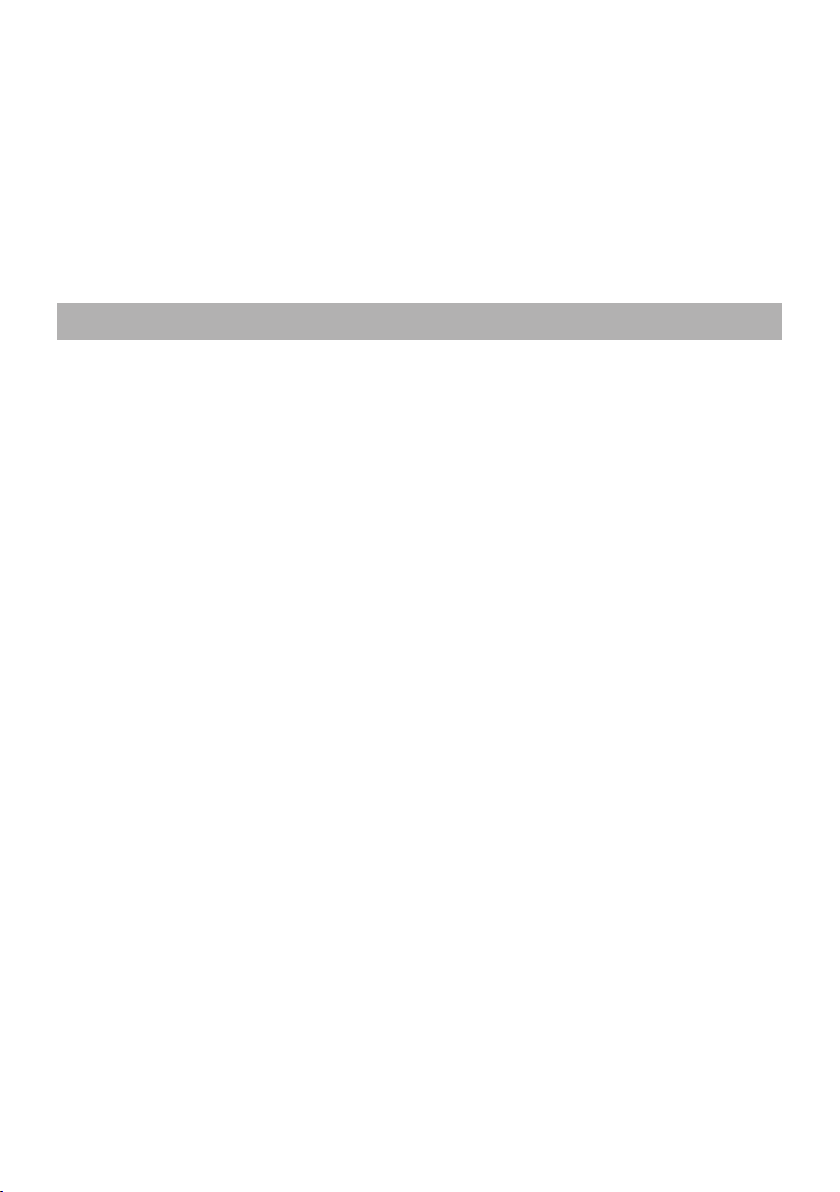
РАЗЪЕМЫ USB
Не работает USBустройство
• Проверьте правильность установок BIOS Setup.
• Убедитесь в том, что установлены необходимые драйверы устройств.
• За дальнейшей помощью обратитесь к продавцу устройства.
• Помните: Для полноценного использования USB 2.0 необходима поддержка этого стандар
та, как со стороны контроллера, так и со стороны периферийного устройства.
VI. ОПИСАНИЕ BIOS SETUP
Из этого раздела Вы узнаете, как войти в BIOS Setup и изменить установочные параметры управления аппаратными средствами.
ПРОГРАММА BIOS SETUP
Программа BIOS Setup (Basic Input and Output System, базовая система ввода-вывода) – это
управляемая с помощью меню утилита, которая вносит изменения в конфигурацию системы и
позволяет настроить ноутбук в соответствии с Вашими требованиями. Эта утилита, хранимая в
ПЗУ, показывает конфигурацию и позволяет изменять параметры системы, сохраняемые в памя
ти ПЗУ. Питание ПЗУ осуществляется от специальной батареи, поэтому данные в этой памяти не
пропадают даже при выключении ноутбука. При включении ноутбука система конфигурируется
в соответствии со значениями параметров, которые хранятся в ПЗУ. С помощью простого меню
Вы можете выбрать параметры работы компонентов системы.
Параметры, заданные в этой программе настройки, существенно влияют на работу ноутбука.
Поэтому очень важно понимать смысл всех доступных параметров и правильно их выбирать. В
этой главе даны объяснения всех параметров настройки, которые можно задавать в этой про
грамме.
На заводе в программе настройки установлена стандартная конфигурация, поэтому вероят
ность того, что Вам придется ее изменить, очень мала. Однако не исключено, что Вам когда-нибудь понадобится подстроить систему под Ваши особые требования. Поэтому рекомендуем
прочесть эту главу, чтобы ознакомиться с настройками BIOS.
Навигация в программе настройки BIOS
Программа настройки BIOS сделана настолько простой в использовании, насколько это возможно.
Управление в ней выполняется с помощью меню, то есть нужно всего лишь просматривать пункты
меню и выбирать предлагаемые варианты. Если Вы случайно измените, какой-либо параметр и не
будете знать, что именно изменили, то вернуть прежнее значение параметра можно с помощью
указанных в BIOS клавиш быстрого доступа.
При первом включении ноутбука, на экране появится сообщение с предложением запустить программу настройки BIOS. При изменении конфигурации устройств и в случае отрицательного результата теста POST появится сообщение с соответствующим предупреждением. В этом сообщении будет информация об ошибках или неверных параметрах, а также предложение запустить
программу настройки, чтобы устранить неисправность.
Даже если сообщения с предложением воспользоваться программой настройки не будет, Вам
может понадобиться изменить конфигурацию компьютера по другим соображениям. Например,
Вы захотите изменить параметры дисплея, чтобы включить защиту ноутбука паролем. В этом случае нужно переконфигурировать систему программой настройки.
40
-
-
-
-
Page 42

Ниже приведено несколько примеров, когда возникает необходимость запустить программу настройки BIOS.
• При первом включении ноутбука его необходимо настроить, поэтому на экране появится
сообщение с предложением запустить программу настройки BIOS.
• Чтобы устранить конфликты оборудования, требуется переопределить порты связи.
• Необходимо изменить пароль или другие параметры защиты.
Запуск программы настройки BIOS
Чтобы запустить программу настройки BIOS, нажмите клавишу <Del>, когда будет выполнен тест
POST (самотестирование при включении питания).
Клавиша Описание
ESC Выход из подменю в предыдущее меню или выход из BIOS без сохране
-
ния изменений.
F1 Вызывает окно общей справки.
F10 Сохранение изменений и перезагрузка компьютера.
Tab Выбор следующей позиции поля.
← →
↑ ↓
Выбор предыдущего/следующего окна меню.
Выбор выше/нижестоящего поля.
– / + Выбор предыдущего/следующего значения в поле.
ОСНОВНОЕ МЕНЮ (MAIN)
Стандартные установки компьютера.
Main Advanced Boot Security Exit
System Overview
Processor
Intel® Celeron® M processor
Type:
Speed:
1400MHz
Count: 1
System Memory
Size: 224MB
System Time
System Date
►Primary IDE Master
►Secondary IDE Master
[00:18:12]
[Wed, 03/10/2005]
[Hard Disk]
[ATAPI CD/DVD]
Use [ENTER], [TAB] or
[SHIFT-TAB] to select a
field.
Use [+] or [-] to configure
system Time
← → Select Screen
↑ ↓ Select Item
+ - Change Field
Select Field
Tab
F1
General Help
F10 Save and Exit
Exit
ESC
System Time – установка времени: часы : минуты : секунды.
System Date – установка даты: месяц/день/год.
Primary IDE Master – установка параметров первого главного IDE устройства, которым являет-
ся жесткий диск.
Secondary IDE Master – установка параметров второго главного IDE устройства, которым может
быть CD-ROM, CDRW, DVD-CDRW.
41
Page 43
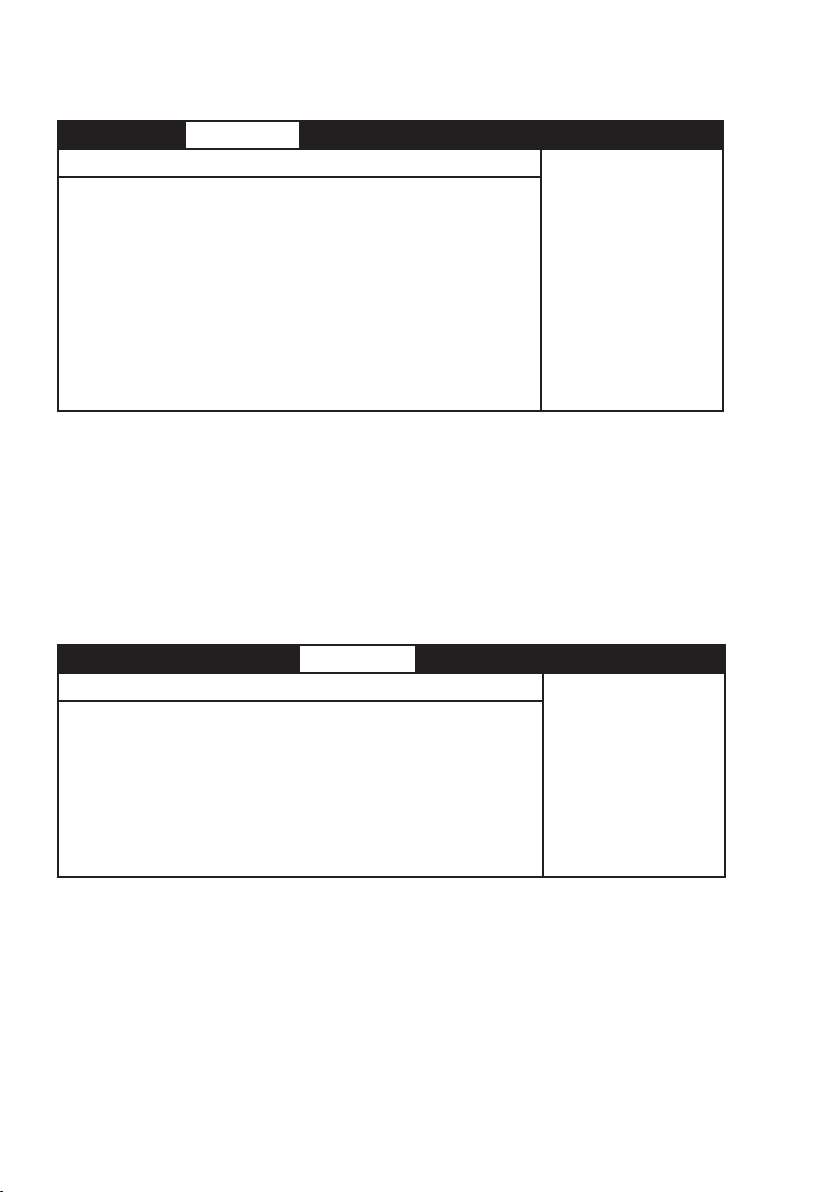
МЕНЮ СИСТЕМНЫХ УСТРОЙСТВ (ADVANCED)
Специальные установки конфигурации системы.
Main Advanced Boot Security Exit
Advanced Settings
I/O Device Conf igure
WARNING: Setting wrong values in below sections may cause system
to malfunction.
►I/O Device Configuration
►USB
Configuration
Auto DIM Support
DRAM CAS# Latency [By SPD]
Grahic Win Size
Share Memory Size
: [Enabled]
[64MB]
[324MB]
← → Select Screen
↑ ↓ Select Item
+ - Change Field
Tab Select Field
F1
General Help
Save and Exit
F10
ESC Exit
I/O Device Configuration – установка конфигурации портов ввода/вывода.
USB Configuration – вкл./выкл. поддержки USB устройств.
Auto DIM Support – управление яркостью экрана.
Grahic Win Size – выбор размера графической апертуры.
Share Memory Size – выбор размера оперативной памяти резервируемой под видеопамять.
МЕНЮ ЗАГРУЗКИ (BOOT)
Позволяет выбрать устройства, с которых может быть загружена операционная система.
Main Advanced Boot Security Exit
Boot Settings
1st Boot Device
Boot Device [Network]
2nd
3rd Boot Device [CD-ROM]
Quick Boot
Quiet Boot
[HDD]
[Enabled]
[Enabled]
Key used to view or
configure devices:
← → Select Screen
↑ ↓ Select Item
+ - Change Field
Tab Select Field
General Help
F1
F10
Save and Exit
ESC
Exit
1st Boot Device – выбор устройства, загрузка с которого будет осуществляться первой.
2nd Boot Device – выбор устройства, загрузка с которого будет осуществляться второй.
3rd Boot Device – выбор устройства, загрузка с которого будет осуществляться третьей.
Quick Boot – вкл./выкл. быстрой загрузки системы.
Quiet Boot
– вкл./выкл. режима быстрой загрузки и вывода на экран заставки OEM logo.
42
Page 44

МЕНЮ БЕЗОПАСНОСТИ (SECURITY)
Это меню позволяет сконфигурировать компьютерную систему так, что компьютер будет запрашивать пароль каждый раз при загрузке операционной системы или при попытке войти в программу установки конфигурации Setup, а также настроить некоторые дополнительные функции
безопасности.
Main Advanced Boot Security Exit
Security Settings
Supervisor Password : Not Installed
User Password : Not Installed
Change Supervisor Password
Change User Password
Clear User Password
Boot Sector Virus Protection [Disable
d]
Supervisor Password
controls access to the
setup utility.
← → Select Screen
↑ ↓ Select Item
+ - Change Field
Select Field
Tab
F1 General Help
F10
Save and Exit
Exit
ESC
Supervisor Password – информация о установке пароля администратором.
User Password – информация о установке пароля пользователем.
Change Supervisor Password – установка пароля администратора на вход в программу SETUP.
Change User Password – установка пароля пользователя на вход в программу SETUP.
Clear User Password – отмена пароля пользователя на вход в программу SETUP
Boot Sector Virus Protecton – вкл./выкл. антивирусной защиты загрузочного сектора жесткого
диска.
МЕНЮ ВЫХОД (EXIT)
Main Advanced Boot Security Exit
Exit Options
Save Changes and Exit
Load Optimal Defaults
Discard Changes and Exit
Discard Changes
Battery Calibration
Exit System setup after
saving the changes.
F10 key can be used for this
operation
← → Select Screen
↑ ↓ Select Item
+ - Change Field
Select Field
Tab
F1 General Help
F10
Save and Exit
Exit
ESC
Save Changes and Exit – выход с сохранением внесенных изменений.
Load Optimal Defaults – загрузка оптимальных значений настроек BIOS.
Discard Changes and Exit – выход без сохранения внесенных изменений.
Discard Changes – восстановление предыдущих значений.
Battery Calibration – калибровка аккумуляторной батареи.
43
Page 45

ПРИЛОЖЕНИЕ I
ТЕХНИЧЕСКОЕ ОПИСАНИЕ ИЗДЕЛИЯ
Процессор Intel® Pentium® M 7xx (1.73-2.26 ГГц, системная шина 533 МГц, кэш
память L2 2 Мб)
Intel® Celeron® M 3xx (1.4-1.5 ГГц, кэш память L2 1 Мб)
Чипсет SiS 661FX + SiS 963LU
Экран 14.1” TFT (1024x768)
Видеоадаптер SiS 661FX
128битный 2D/3D графический акселератор
AGP 8x
Поддержка DirectX® 7.0
Видеопамять SMA. Макс. объём: 64 Мб.
Память Один 200-контактный разъем DDR SODIMM
Поддержка модулей 128/256/512/1024 Мб DDR266/333/400 SDRAM
64 бит 2.5 вольт
Максимальный объем памяти: 1 Гб
Накопители
информации
Средства
коммуникации
Разъемы
внешних
устройств
Звуковая
подсистема
Устройства
ввода
Источники
питания
Жесткий диск от 20 Гб до 100 Гб (5400 об/мин)
Привод DVD/CD-RW или DVD±RW
Факс-модем V.90
Локальная сеть Ethernet 10Base-T/100Base-TX
4 порта USB 2.0
Порт последовательного интерфейса (RS232)
Порт принтера (LPT)
Порт клавиатуры и мыши (PS/2)
Порт локальной сети (RJ45)
Порт факс-модема (RJ11)
Порт внешнего монитора (VGA)
Выход для наушников
Вход для микрофона
Совместима с АС’97 2.2
Встроенные динамики
Микрофон
Кнопки регулировки уровня громкости
Клавиатура Windows® (88 клавиш) c русскими и латинскими сим
волами
2 кнопки вызова приложений
Указатель TouchPad
Аккумулятор Smart Li-Ion
Адаптер питания от сети переменного тока 110-240 В
-
44
Page 46

Требования к окружающей среде
Размеры и вес 315x255x39 мм, 2.4 кг
Примечание: технические характеристики изделия могут быть незначительно изменены без
уведомления.
Температура
Рабочая: 10°C ~ 28°C
Транспортировка и хранение: 50°C ~ 50°C
Относительная влажность
Рабочая: 40% ~ 80% при температуре 25°C
45
Page 47

ПРИЛОЖЕНИЕ II
СЛОВАРЬ ТЕРМИНОВ
802.11 – это серия спецификаций, разработанных для технологий беспроводных локальных
сетей. Спецификации описывают радиоинтерфейс между беспроводным клиентским устройс
твом и базовой станцией. Стандарт 802.11b предусматривает скорость передачи 11 Мбит/с в
диапазоне частот 2,4 ГГц. Стандарт 802.11g предусматривает скорость передачи 54 Мбит/с в
диапазоне частот 2,4 ГГц. Новый стандарт 802.11a использует менее заполненный частотный
диапазон 5 ГГц и позволяет передавать данные в беспроводной сети со скоростью 54 Мбит/с.
AC (Alternating Current) - переменный ток.
AC’97 – спецификация компании Intel на архитектуру аудиокодека (AC – Audio Codec) и цифро
вого интерфейса AClink, соединяющего этот кодек с цифровым контроллером (Digital
Controller). Последний может быть реализован как угодно: полностью программно (в чипсет
интегрирован только контроллер шины), программноаппаратно (HSP, DSP), полностью аппаратно (DSP). В этом случае говорят, что контроллер или даже вся звуковая плата выполнены в
AC’97стандарте (AC’97 compliant).
ACPI (Advanced Configuration and Power Interface) – улучшенный интерфейс конфигурации и
управления электропитанием. Открытая спецификация, описывающая взаимодействие ОС и ап
паратного обеспечения персонального компьютера с целью конфигурации и управления элект
ропитанием. Позволяет программно переводить устройства в режим пониженного энергопотребления и обратно.
AGP (Accelerated Graphics Port) – ускоренный графический порт, расположенный на системной
плате, представляет собой специальный высокоскоростной интерфейс для передачи больших
блоков данных между оперативной памятью и графическим контроллером ноутбука.
APM (Advanced Power Management) – аппаратные средства и программное обеспечение для уп
равления потреблением энергии.
BIOS (Basic Input and Output System) – базовая система вводавывода; набор программ, отвеча
ющих за обмен данными между компонентами ноутбука, такими, как память, диски или видео
карта. Команды BIOS встроены в постоянную память ноутбука. Параметры BIOS могут быть настроены через программу настройки BIOS. BIOS может быть обновлен с помощью специальной
утилиты, записывающей файл новой BIOS в память EEPROM (электрически перезаписываемую
постоянную память).
Bit – бит, минимальный объем информации, используемый ноутбуком. Бит может иметь одно из
двух значений: 0 и 1.
Bluetooth – технология беспроводной связи, созданная в 1998 году группой компаний: Ericsson,
IBM, Intel, Nokia, Toshiba. В настоящее время разработки в области Bluetooth ведутся Bluetooth
SIG (Special Interest Group), в которую входят также Lucent, Microsoft и многие другие. Основное
назначение Bluetooth – обеспечение экономичной (с точки зрения потребляемого тока) и деше
вой радиосвязи между различными типами электронных устройств, причем немалое значение
придается компактности электронных компонентов, что дает возможность применять Bluetooth
в малогабаритных устройствах. Интерфейс Bluetooth позволяет передавать как голос, так и
данные. Приемопередатчик позволяет в зависимости от мощности устанавливать связь в преде
лах 10 или 100 метров.
Byte – байт, группа из восьми последовательных бит. Байт используется для представления
одного алфавитно-цифрового символа, знака препинания или другого символа.
-
-
-
-
-
-
-
-
-
46
Page 48

Cache – кэшпамять, это блок высокоскоростной памяти, в которую копируются данные, извлеченные из оперативной памяти. Такое сохранение основных команд позволяет повысить произ
водительность процессора. Процессоры Intel® имеют кэшпамять первого (L1) и второго (L2)
уровней. Кэшпамять 2 уровня – это высокоскоростная память, повышающая производитель
ность процессора за счет уменьшения среднего времени доступа к памяти.
Card Reader – устройство чтения/записи карт памяти; позволяет считывать и записывать ин
формацию на карты памяти, например, SmartMedia™ (SM), MultiMediaCard™ (MMC), Secure Digital™
(SD), Memory Stick™ (MS), Compact Flash (CF). При помощи этого устройства можно быстро обме
ниваться информацией с другими ноутбуками, цифровыми камерами, PDA, MP3-проигрывателями, диктофонами и т.д.
CardBus – это 32битная версия технологии PC Card. Обычно применяется в SCSIконтроллерах
и высокоскоростных сетевых картах.
CMOS (Complementary MetelOxide Semiconductor) – энергонезависимая микросхема, в которой
хранятся настройки BIOS.
COM port – имя логического устройства, используемого для доступа к последовательным пор
там ноутбука. Устройства управления курсором, модемы, инфракрасные устройства могут быть
подключены к COM-портам. Каждый COM-порт настроен на использование отдельного прерыва
ния (IRQ) и назначенного адреса.
CPU (Central Processor Unit) – центральный процессор. Он интерпретирует и выполняет команды
программ и обрабатывает данные, находящиеся в памяти.
CRT (Cathode Ray Tube) – кинескоп; вакуумная трубка, в которой изображение на экране фор
мируется при помощи электронного луча и люминесцирующих точек. Также – мониторы на ос
нове кинескопа, в отличие от LCDмониторов.
DC (Direct Current) – постоянный ток.
DDR SDRAM (Synchronous DRAM) – синхронная динамическая память с произвольным доступом
с удвоенной скоростью передачи данных (DDR). Этот тип памяти поддерживает передачу дан
ных по обоим фронтам каждого тактового импульса, что позволяет удвоить пропускную способ
ность памяти.
DirectSound – стандартный программный интерфейс, разработанный компанией Microsoft, для
обеспечения прямого, более быстрого доступа к звуковой подсистеме ноутбука под управлени
ем Windows.
DMA (Direct Memory Access) – прямой доступ к памяти, собирательное название протоколов,
позволяющих периферийному устройству передавать информацию непосредственно в систем
ную память без участия центрального процессора.
DVD – формат дисков для коммерческого распространения фильмов и музыки, а также компью
терных данных. На физическом уровне формат DVD представлен оптическим диском с повышен
ной плотностью записи и приводом для считывания информации с определённой длиной волны
лазера. DVDдиск может быть с неизменным содержимым, записываемым и перезаписываемым.
DVDдиск может использоваться для хранения информации обеих сторон. DVD диск может иметь
различные форматы размещения данных, наиболее распространённые из которых: DVDVideo,
DVDAudio, SACD, DVD для игровых приставок. Разделы DVDVideo и DVDAudio могут присутствовать независимо и одновременно на одном физическом диске.
DVI (Digital Video Interface) – цифровой видеоинтерфейс монитора. DVI передает данные с
ноутбука без потерь. Существует два вида разъемов DVI: DVI-D – предназначен только для цифро
вого входного сигнала; DVI-I – может работать и с цифровым, и с аналоговым входным сигналом.
-
-
-
-
-
-
-
-
-
-
-
-
-
-
-
47
Page 49

DVMT (Dynamic Video Memory Technology) - технология DVMT обеспечивает наиболее эффективное использование оперативной памяти для оптимизации работы с двухмерной и трехмерной
графикой и производительности системы в целом. Использование DVMT позволяет динамически
выделять для графической подсистемы оперативную память. Память резервируется по мере необходимости для процессов, активно использующих графику, а по окончании их работы освобождается для других целей.
ECP (Extended Capabilities Port) – порт с расширенными возможностями; отличается от стандар
тного параллельного порта с интерфейсом Centronics тем, что передаваемая информация раз
деляется на команды и данные с поддержкой режима DMA и кодирования по методу RLE
(RunLength Encoding – кодирование повторяющихся последовательностей данных).
EPP (Enhanced Parallel Port) – расширенный параллельный порт; двунаправленный параллель
ный порт с максимальной скоростью приема/передачи данных до 2 MB/c. Стала возможной ад
ресация нескольких устройств, ввод 8ми разрядных данных. Для буферизации данных используется память с FIFOорганизацией объемом в 16 байт.
FCPGA (Flip Chip Plastic Grid Array) – корпус процессора, предназначенный для системных плат
с разъемом для процессора; представляет собой кристалл процессора, установленный верхней
поверхностью вниз на полимерной подложке. Корпус этого типа имеет 478 штырьковых выво
дов длиной 2,03 мм и диаметром 0,32 мм.
FDD (Floppy Disk Drive) – дисковод гибких дисков; используется для установки программ на
ноутбук, для сохранения информации на дискетах, для обмена информацией между компьюте
рами.
HDD (Hard Disk Drive) – жесткий диск; устройство хранения данных, состоящее из вращающихся
магнитных дисков. На нем хранится операционная система и программы.
Hibernation (Suspend To Disk) – спящий режим; ноутбук сохраняет содержимое оперативной
памяти в файле на жестком диске, а потом выключается. При следующем включении ноутбука,
он вернется в то же состояние.
IDE/ATA (Integrated Drive Electronics / Advanced Technology Attachment) – тип интерфейса, ис
пользуемый в большинстве современных ноутбуков для подключения устройств хранения ин
формации.
IEEE1394 – также известна как i.LINK (Sony) или FireWire (Apple); высокоскоростная последо
вательная шина для подключения внешних устройств со скоростью передачи до 400 мегабит в
секунду, многоканальностью, возможностью
до 63 устройств.
Intel® SpeedStep® – технология, позволяющая управлять производительностью мобильного
ПК. При работе от батарей снижается тактовая частота процессора и напряжение его питания,
благодаря чему время автономной работы увеличивается при уменьшении производительнос
ти. Процессор можно переключить в режим высокой производительности (при номинальной
тактовой частоте) вручную даже при работе от батарей.
IR port – инфракрасный последовательный порт, соответствующий требованиям Infrared Data
Association (IrDA); позволяет осуществлять беспроводную передачу данных в режиме FIR (Fast
Infrared) со скоростью до 4 мегабит в секунду или SIR (Serial Infrared) со скоростью до 115.2
килобит в секунду между ноутбуком и внешними устройствами, совместимыми с IrDA 1.1.
IRQ (Interrupt Request) – прерывание; сигнал, подаваемый устройством для доступа к процес
сору.
Kensington lock (гнездо для замка безопасности) – гнездо, используемое для закрепления тро
са безопасности (петли из стальной проволоки) Kensington®, с помощью которого можно прикрепить ноутбук к тяжелому предмету, например к столу, для предупреждения кражи.
"горячего подключения". Возможно подключение
-
-
-
-
-
-
-
-
-
-
-
-
48
Page 50

LAN (Local Area Network) – локальная вычислительная сеть; это компьютерная сеть, охватывающая относительно небольшую территорию и обычно связывающая компьютеры (рабочие стан
ции), позволяя пользователям взаимодействовать между собой, обмениваться данными и совместно использовать периферийные устройства, например, лазерные принтеры.
LCD (Liquid Crystal Display) – жидкокристаллический монитор (ЖКмонитор).
LED (Light Emitting Diode) – светодиод, полупроводниковый излучатель.
LPT port – логическое имя устройства, зарезервированное для параллельных портов ноутбука.
Каждый LPTпорт настроен на использование отдельного прерывания (IRQ) и назначенного ад
реса.
Macrovision – технология защиты от аналогового копирования видеозаписей. При выводе изоб
ражения в сигнал подмешиваются слабые быстро модулирующиеся цветовые полосы и импуль
сы вертикальной синхронизации, что сбивает систему автоматической подстройки уровня сигнала у видеомагнитофонов.
PC2001 – стандарт, регламентирующий требования к компьютерной технике, разработанный
Intel Corporation и Microsoft Corporation; за дополнительной информацией обращайтесь к раз
работчикам.
PC Сard – периферийные устройства, использующие интерфейс, разработанный PCMCIA
(Personal Computer Storage card International Association). PCMCIA – это некоммерческая ассо
циация по содействию взаимозаменяемости между мобильными компьютерами, для которых
критичны модульность, малое потребление энергии и малые габариты. Устройства PC Card бы
вают трех типоразмеров: тип I (толщина – 3.3 мм, ширина 54 мм, длина 85.6 мм), тип II (толщина
5.0 мм в середине и 3.3 мм по краям, ширина 54 мм, длина 85.6 мм) и тип III (толщина 10.5 мм,
ширина 54 мм, длина 85.6 мм). Карты типов I и II могут использоваться в одиночном разъеме.
Карты типа III занимают два разъема и могут использоваться только в портативных компьютерах с двумя разъемами.
PCI 2.2 (Peripheral Component Interconnect) – дальнейшее совершенствование шины PCI – раз
работанный корпорацией Intel® стандарт локальной шины для подключения периферийных
компонентов. Шина представляет собой канал для передачи данных в компьютер (ввод) и из
компьютера (вывод), а также в периферийное устройство и из него. Большинство ПК имеют 32разрядную шину PCI, которая работает на тактовой частоте 33 МГц и обеспечивает скорость
передачи 133 МБ/с.
PIO (Programmed I/O) – режим работы с дисками. Протокол передачи данных через интерфейс
IDE/ATA. Существует пять режимов PIO, различающихся максимальными скоростями пакетной
передачи данных. Общеупотребительное английское название – PIO modes.
Pixel – пиксел, элемент изображения. Бывает трех основных цветов: красного (RED), зеленого
(GREEN) и синего (BLUE). Три разноцветных пиксела образуют триаду.
PlugandPlay, PnP –
мое к ноутбуку устройство автоматически распознается операционной системой и начинает
работать сразу после установки драйвера (без настроек).
POP3 – протокол обмена почтовой информацией, предназначенный для разбора почты из поч
товых ящиков пользователей на их рабочие места при помощи программ-клиентов.
POST (Power On Self Test) – самотестирование при включении; серия программноуправляемых
диагностических тестов, проверяющих оперативную память, схемы материнской платы, мони
тор, клавиатуру, дисководы и другие устройства вводавывода.
RAM (Random Access Memory) – оперативная память с произвольным доступом, используемая
для хранения данных и программ, обрабатываемых в данный момент. Содержимое оперативной
памяти автоматически стирается при выключении питания. К оперативной памяти можно обра
титься в любом ее месте, не затрагивая предшествующих данных.
RJ11 – тип разъема, применяющийся при подсоединении ноутбука к телефонной линии.
"подключил и работай"; стандарт, при котором любое новое подключае-
-
-
-
-
-
-
-
-
-
-
-
49
Page 51

RJ45 – тип разъема, применяющийся при подсоединении ноутбука или других устройств к
локальной сети.
ROM (Read Only Memory) – память только для чтения, энергонезависимая память для хранения
постоянных программ, используемых некоторыми компонентами ноутбука. Flash ROM или
EEPROM может быть перепрограммирована новыми программами.
RS-232 – последовательный порт, соответствующий стандарту, разработанному EIA (Electronic
Industries Association), асинхронной передачи данных между ноутбуком и периферийными ус
тройствами.
SMTP (Simple Mail Transfer Protocol) – сервис для передачи электронной почты через интернет.
S/PDIF (Sony and Philips Digital Interconnect Format) – формат, утвержденный IEC958 1989-03,
цифровой передачи в последовательном коде звуковой информации левого и правого каналов со
скоростью до 48 Кбит/сек с размером слов до 24 бит. S/PDIF-приемники (обычно это ЦАП) автома
тически настраиваются на скорость передачи и разрядность. Электрически – это сигнал 0,5 вольта, передаваемый по коаксиальному 75-омному кабелю RCA, или оптическому кабелю Toslink.
SPP (Standard Parallel Port) – стандартный двунаправленный параллельный порт.
Standby Mode – ждущий режим; приостановка работы компонентов для уменьшения их энерго
потребления. В ноутбуке переход в ждущий режим производится по истечении времени без
действия, заданного в настройках операционной системы.
Subwoofer (сабвуфер) – низкочастотный динамик, обычно изготавливаемый в виде отдельной
колонки.
TMDS (Transition Minimized Differential Signaling) – метод передачи сигнала для цифрового ин
терфейса.
Touchpad – это указывающее устройство, поверхность которого реагирует на движение кончи
ка пальца по поверхности; при этом курсор реагирует соответствующим образом.
USB
(Universal Serial Bus) – универсальная последовательная шина; позволяет подключать к
ноутбуку до 127 устройств и соответствует стандарту PlugandPlay. USB бывают следующих
стандартов: USB 2.0 Hi-Speed со скоростью передачи до 480 мегабит в секунду и USB 2.0 Full
Speed (USB 1.1) со скоростью передачи до 12 мегабит в секунду. Для полноценного использова
ния USB 2.0 Hi-Speed необходима поддержка этого стандарта, как со стороны ноутбука, так и со
стороны периферийного устройства.
VESA DMPS (Video Electronics Standard Association – Display Power Management Signaling) – аб
бревиатура VESA означает “Ассоциация по стандартам в области видеоэлектроники”, а DMPS –
это стандарт связи между ноутбуком и графической картой, обеспечивающий активацию функции энергосбережения монитора.
Wireless LAN – это технология, позволяющая осуществлять беспроводной доступ в сеть. Для
этого используется Точка доступа (Access Point, AP) – устройство, осуществляющее беспровод
ную передачу и прием данных, подключенное к серверу и выполняющее функции хаба.
XGA (Extended Graphics Array) – графический стандарт высокого разрешения. Обеспечивает
разрешение от 640 х 480 до 1024 х 768 пикселов.
Драйвер – это специальный набор команд, который позволяет операционной системе ноутбука
взаимодействовать с устройствами, такими как видеокарты, звуковые и сетевые платы, принте
ры, модемы.
Курсор – индикатор на экране, указывающий, где в данный момент можно что-нибудь ввести.
Он может выглядеть как вертикальная или горизонтальная линия, или быть другой формы.
Рендеринг – процесс построения и воспроизведения изображения объектов на экране монитора.
Порт – электрический разъем, к которому подключаются периферийные устройства.
Системный диск – содержит файл ядра операционной системы и используется для загрузки
операционной системы.
-
-
-
-
-
-
-
-
-
-
50
Page 52

